7 วิธีในการแก้ไขสติกเกอร์ WhatsApp ไม่แสดง
เผยแพร่แล้ว: 2023-03-18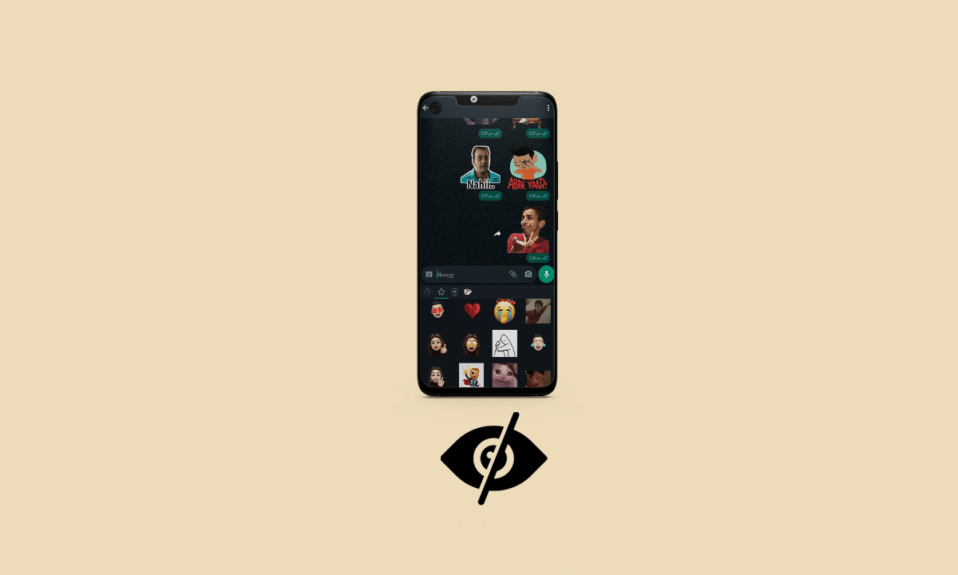
WhatsApp เป็นแอปเด่นที่ได้รับเลือกจากผู้ใช้จำนวนมากทั่วโลก นอกจากนี้ยังมีการดาวน์โหลด 5B+ ใน Google Play Store ซึ่งหมายความว่าเกือบครึ่งหนึ่งของโลกใช้แพลตฟอร์มที่สร้างด้วย Meta นี้ คุณยังสามารถใช้สติกเกอร์ Whatsapp เนื่องจากสติกเกอร์เป็นวิธีที่ดีในการถ่ายทอดความรู้สึกของเราไปยังอีกฝ่ายหนึ่ง อย่างไรก็ตาม หลายคนประสบปัญหาเช่น สติ๊กเกอร์ WhatsApp ไม่พร้อมใช้งาน ในบทความนี้ คุณจะได้ทราบวิธีแก้ไขสติกเกอร์ WhatsApp ไม่แสดง นอกจากนี้ คุณจะได้รู้เกี่ยวกับวิธีแก้ไขสติกเกอร์ WhatsApp ที่ไม่แสดงหลังจากกู้คืน Android ดังนั้นอ่านต่อ
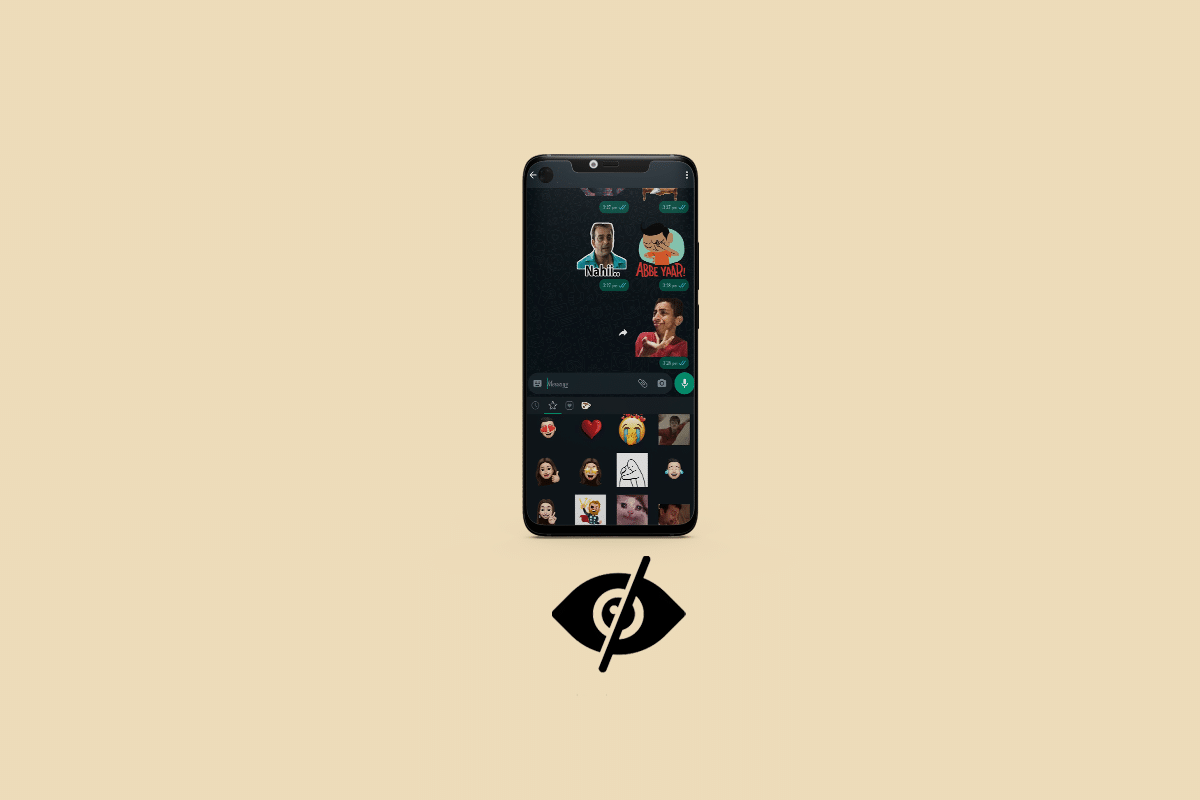
วิธีแก้ไขสติกเกอร์ WhatsApp ไม่แสดง
เรานำคำแนะนำที่เป็นประโยชน์มาให้คุณซึ่งจะสอนวิธีแก้ไขสติกเกอร์ WhatsApp ที่ไม่แสดงหลังจากอัปเดตหรือหลังจากกู้คืน Android อย่างละเอียด
เหตุใดสติกเกอร์ WhatsApp จึงใช้ไม่ได้
นี่คือสาเหตุบางประการที่อาจทำให้เกิดปัญหานี้:
- ชุดสติกเกอร์ไม่ได้ดาวน์โหลดใน WhatsApp นั่นเป็นสาเหตุที่ชุดสติกเกอร์ไม่ปรากฏขึ้น
- Whatsapp ไม่ได้รับการอัปเดตเป็นเวอร์ชันล่าสุด แอพที่ล้าสมัยอาจทำให้เกิดปัญหามากมายรวมถึงแอพนี้ด้วย
- ไม่มีการอนุญาตที่จำเป็นสำหรับ WhatsApp ดังนั้นแอปอาจไม่สามารถเข้าถึงทรัพยากรการดาวน์โหลดซึ่งอาจทำให้เกิดปัญหานี้ได้เช่นกัน
- หากคุณอัปเดตอุปกรณ์และถามว่าทำไมสติกเกอร์ WhatsApp ไม่แสดงหลังจากกู้คืน Android แสดงว่าการอัปเดตอาจสร้างความขัดแย้ง
วิธีแก้ไขสติกเกอร์ WhatsApp ไม่แสดง
คุณรู้หรือไม่ว่า WhatsApp ไม่ฟรีในอดีต? อย่างไรก็ตาม หลังจาก Facebook Meta ได้ซื้อมาในราคา 14,000 ล้านดอลลาร์ และตอนนี้ใช้งานได้ฟรี Meta ไม่ได้บังคับใช้โฆษณาใดๆ ในแอป ณ เวลาที่เรากำลังเขียนบทความนี้ แต่นั่นหมายความว่าคุณต้องเผชิญกับปัญหาและไม่สามารถทำอะไรกับมันได้หรือไม่? ไม่ฟรีไม่ได้หมายความว่าคุณต้องทนกับบริการแย่ๆ มีการแก้ไขบางอย่างและคุณไม่ต้องเสียเงินสักบาทเพื่อใช้งาน ใช้การแก้ไขเหล่านั้นและ WhatsApp จะทำงานได้ดีอีกครั้ง
หมายเหตุ: เนื่องจากสมาร์ทโฟนไม่มีตัวเลือกการตั้งค่าที่เหมือนกัน และแตกต่างกันไปในแต่ละผู้ผลิต ดังนั้น โปรดตรวจสอบการตั้งค่าที่ถูกต้องก่อนที่จะทำการเปลี่ยนแปลงใดๆ ขั้นตอนดังกล่าวดำเนินการบนโทรศัพท์ Motorola G71 5G
วิธีที่ 1: วิธีการแก้ไขปัญหาเบื้องต้น
ต่อไปนี้เป็นวิธีแก้ปัญหาเบื้องต้นบางอย่าง และคุณควรใช้สิ่งเหล่านี้ก่อน แล้วจึงค่อยลองอย่างอื่น
1A. รีสตาร์ท WhatsApp
การปิดแอปและเปิดใหม่อีกครั้งจะช่วยแก้ปัญหาได้ทันที ทำตามขั้นตอนด้านล่างเพื่อรีสตาร์ท WhatsApp
1. ปิด WhatsApp บนอุปกรณ์ Android ของคุณ
2. ตอนนี้ ไปที่หน้าจอ Android (กด หน้าจอหลัก ค้างไว้แล้วลากขึ้นด้านบน) ซึ่งจะแสดงแอปพลิเคชันที่เพิ่งเปิดล่าสุดทั้งหมด
3. ตอนนี้ แตะ สัญลักษณ์ X ที่ตรงกับ WhatsApp
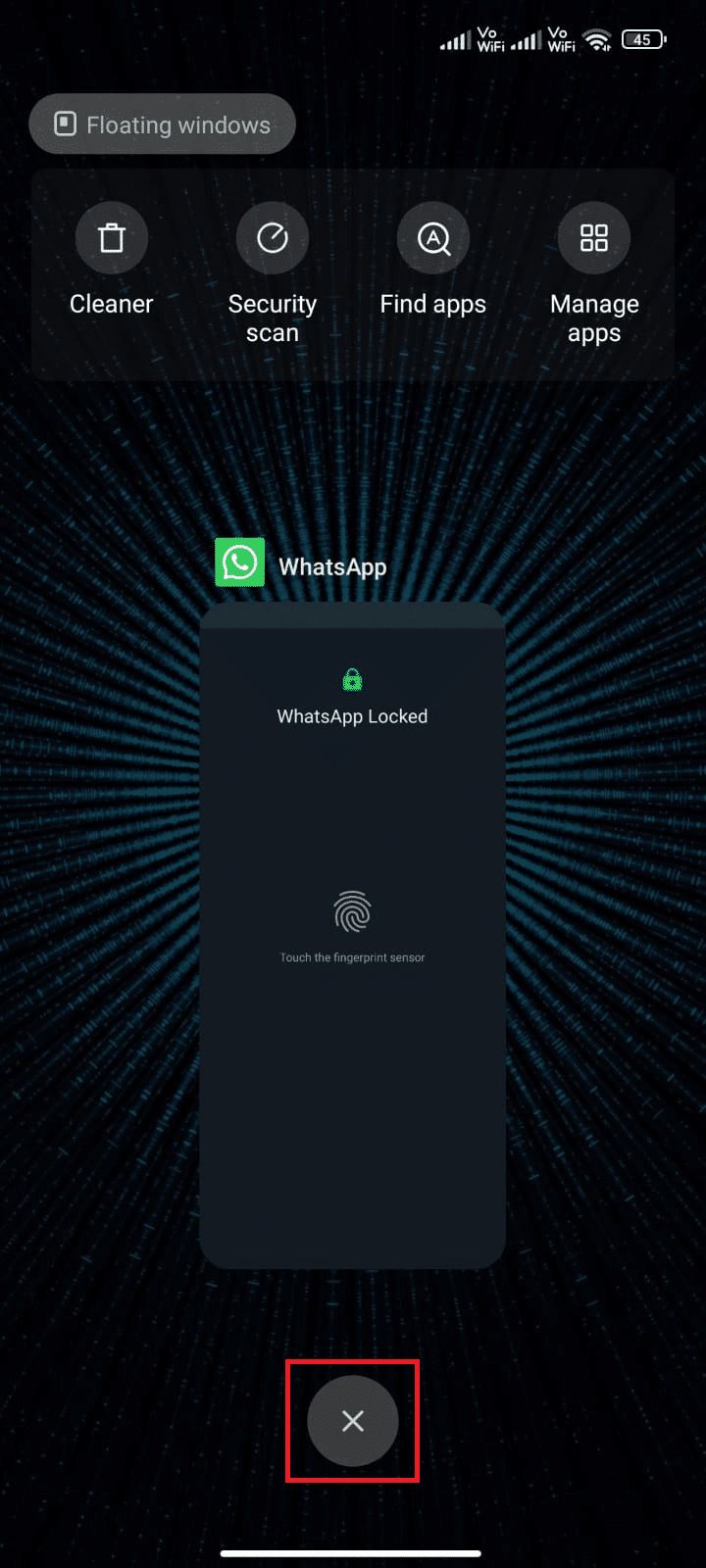
4. เปิด WhatsApp อีกครั้งและตรวจสอบว่าคุณประสบปัญหาอีกครั้งหรือไม่
1B. รีสตาร์ทอุปกรณ์
หากคุณประสบปัญหาสติกเกอร์ WhatsApp ไม่แสดง สิ่งแรกที่คุณทำได้คือรีสตาร์ท Android ของคุณ เนื่องจากบางครั้งการรีสตาร์ทอาจแก้ไขปัญหาเหล่านี้ได้ หากต้องการรีสตาร์ท Android ให้อ่านคำแนะนำของเราเกี่ยวกับวิธีรีสตาร์ทหรือรีบูตโทรศัพท์ Android ของคุณ
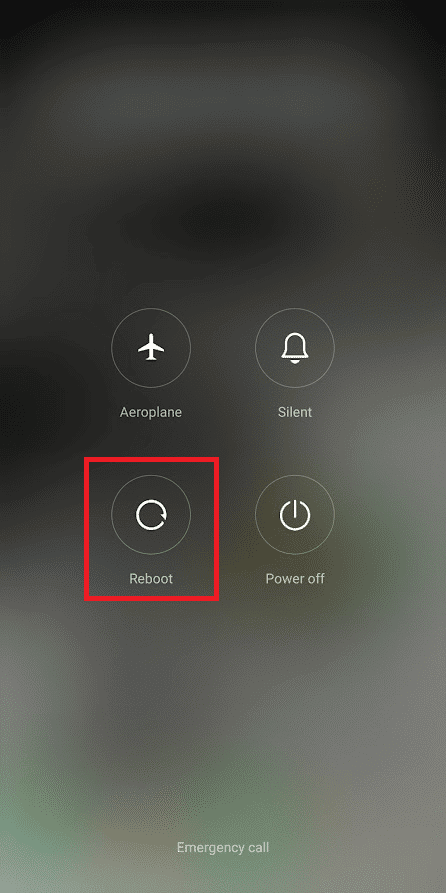
1ค. แก้ไขปัญหาการเชื่อมต่ออินเทอร์เน็ต
อินเทอร์เน็ตที่เสถียรเป็นสิ่งสำคัญสำหรับการเชื่อมต่อ หากคุณต้องการใช้ WhatsApp อย่างเหมาะสม ตรวจสอบให้แน่ใจว่าการเชื่อมต่ออินเทอร์เน็ตของคุณไม่ล่าช้า จะแน่ใจได้อย่างไร หากต้องการเพิ่มความเร็วเครือข่ายของคุณ ให้ใช้วิธีการที่แชร์ในบทความเกี่ยวกับคู่มือการแก้ไขปัญหาสมาร์ทโฟน Android ขั้นสูง

1ด. รอเวลาให้บริการของเซิร์ฟเวอร์
ปัญหาอาจไม่ได้มาจากฝั่งของคุณ แต่เซิร์ฟเวอร์ WhatsApp ล่ม ในกรณีนั้น คุณไม่สามารถทำอะไรได้นอกจากรอให้ทีม WhatsApp แก้ไขปัญหาเซิร์ฟเวอร์ คุณสามารถตรวจสอบว่าเซิร์ฟเวอร์ทำงานอยู่หรือหยุดทำงานโดยไปที่เว็บไซต์ทางการ เช่น Downdetector ทำตามขั้นตอนด้านล่าง
1. ไปที่หน้า Downdetector สถานะเซิร์ฟเวอร์ WhatsApp
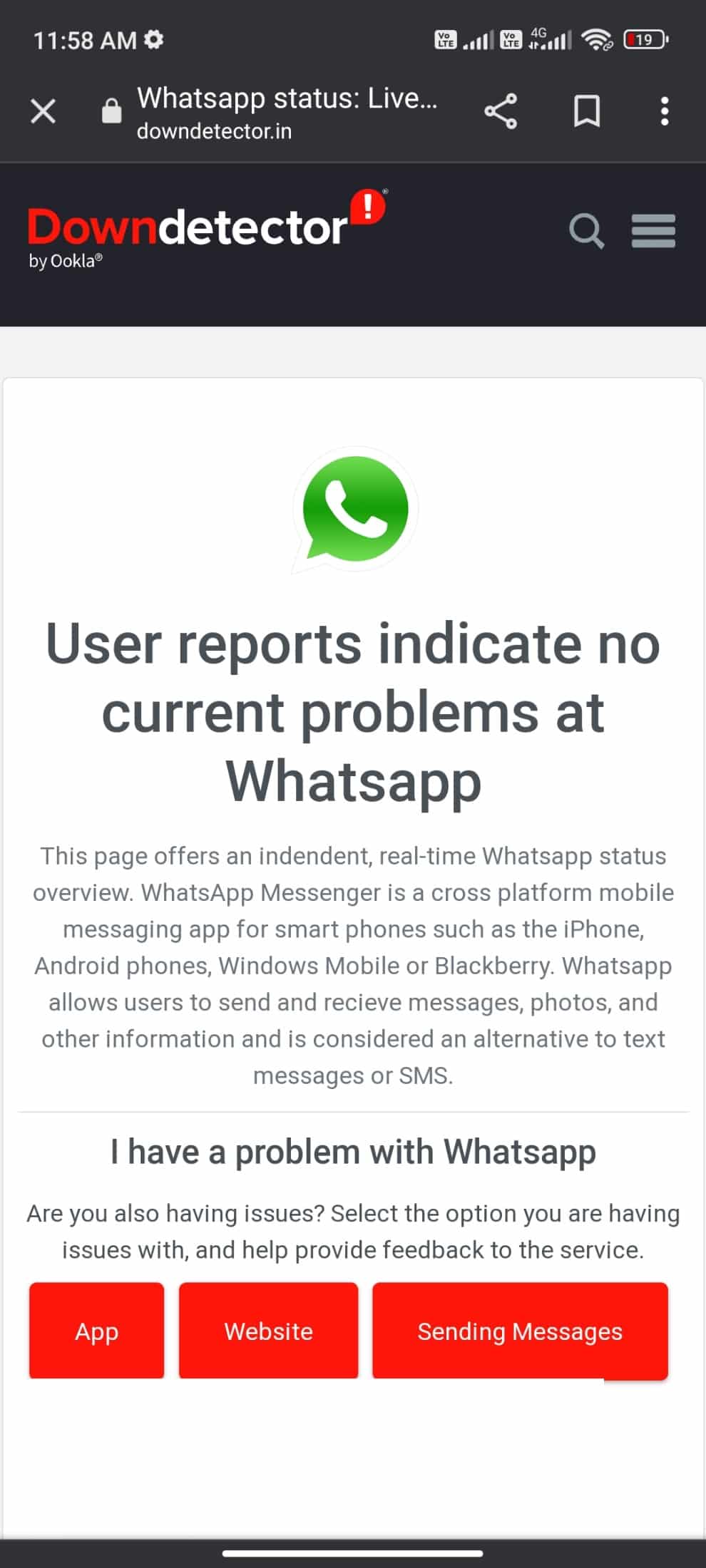
2. คุณต้องได้รับ รายงานผู้ใช้ระบุว่าไม่มีปัญหาปัจจุบันที่ข้อความ Whatsapp
2A. หากคุณได้รับข้อความเดียวกัน แสดงว่าไม่มีข้อผิดพลาดฝั่งเซิร์ฟเวอร์ ทำตามวิธีที่กล่าวถึงในบทความนี้เพื่อแก้ไขปัญหาการทำงานของ WhatsApp
2B. หากคุณตรวจสอบข้อความที่ผิดปกติ คุณจะต้องรอจนกว่าจะแก้ไขได้
อ่านเพิ่มเติม: แก้ไข WhatsApp หยุดทำงานวันนี้บน Android
1E. ล้างแคช WhatsApp
ไฟล์แคชเป็นไฟล์ชั่วคราวที่ระบบสร้างขึ้นสำหรับความต้องการชั่วคราว แต่จะไม่มีประโยชน์ในระยะยาว ดังนั้นคุณควรลบออก มิฉะนั้น แอปของคุณจะใหญ่และสร้างปัญหาโดยไม่จำเป็น นี่คือคำแนะนำทีละขั้นตอนในการแก้ไขสติกเกอร์ WhatsApp ที่ไม่แสดงปัญหา
1. เปิด การตั้งค่า และแตะที่ แอพ
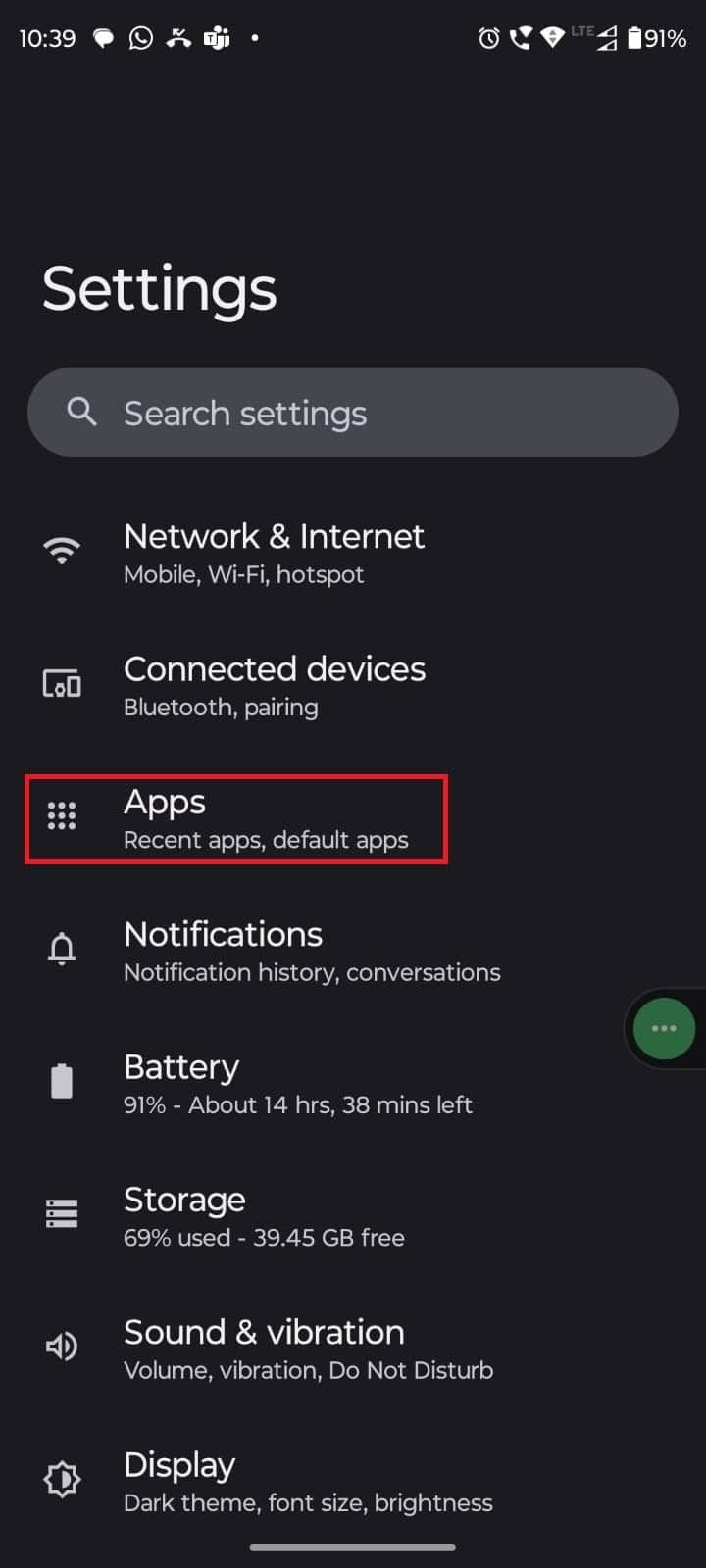
2. จากนั้นแตะที่ WhatsApp
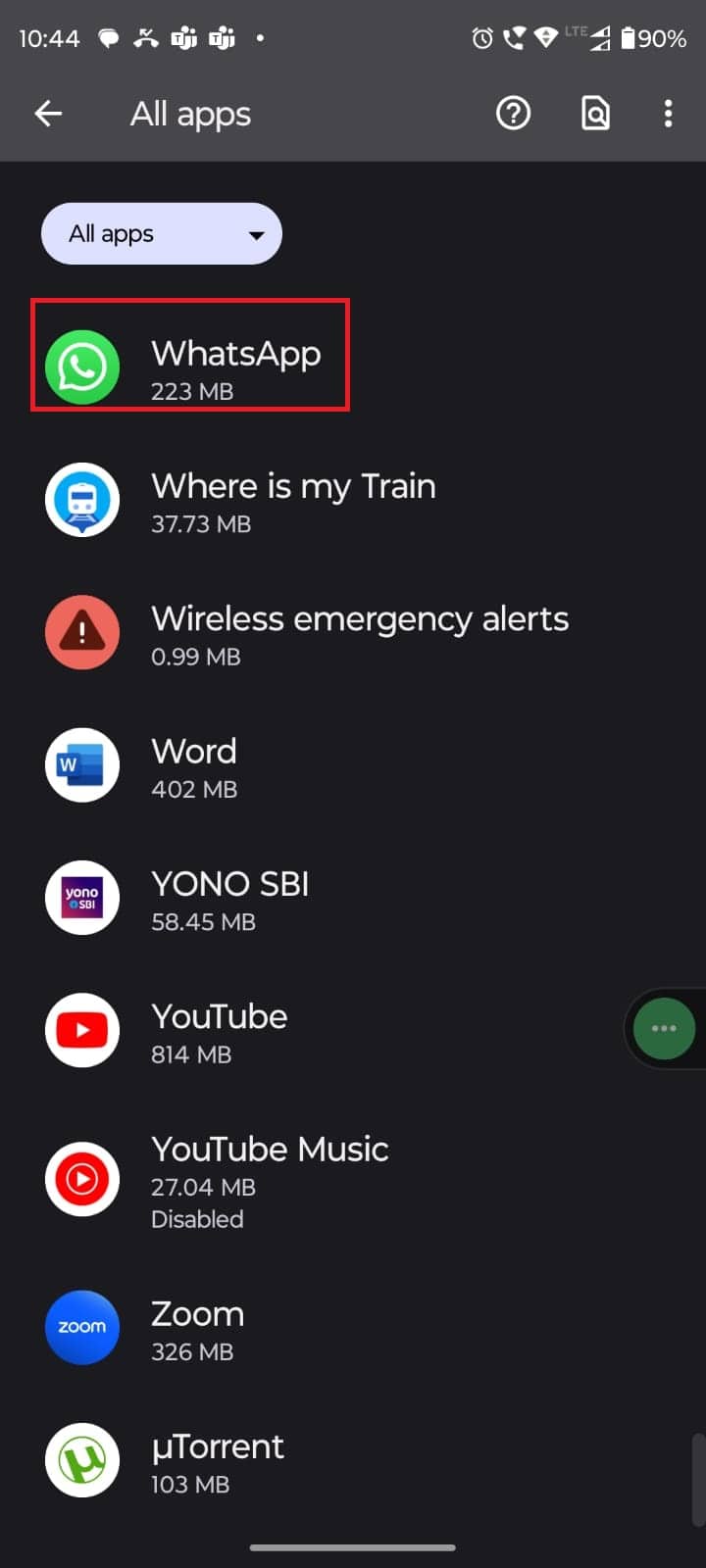
3. แตะที่ พื้นที่เก็บข้อมูล และ แคช
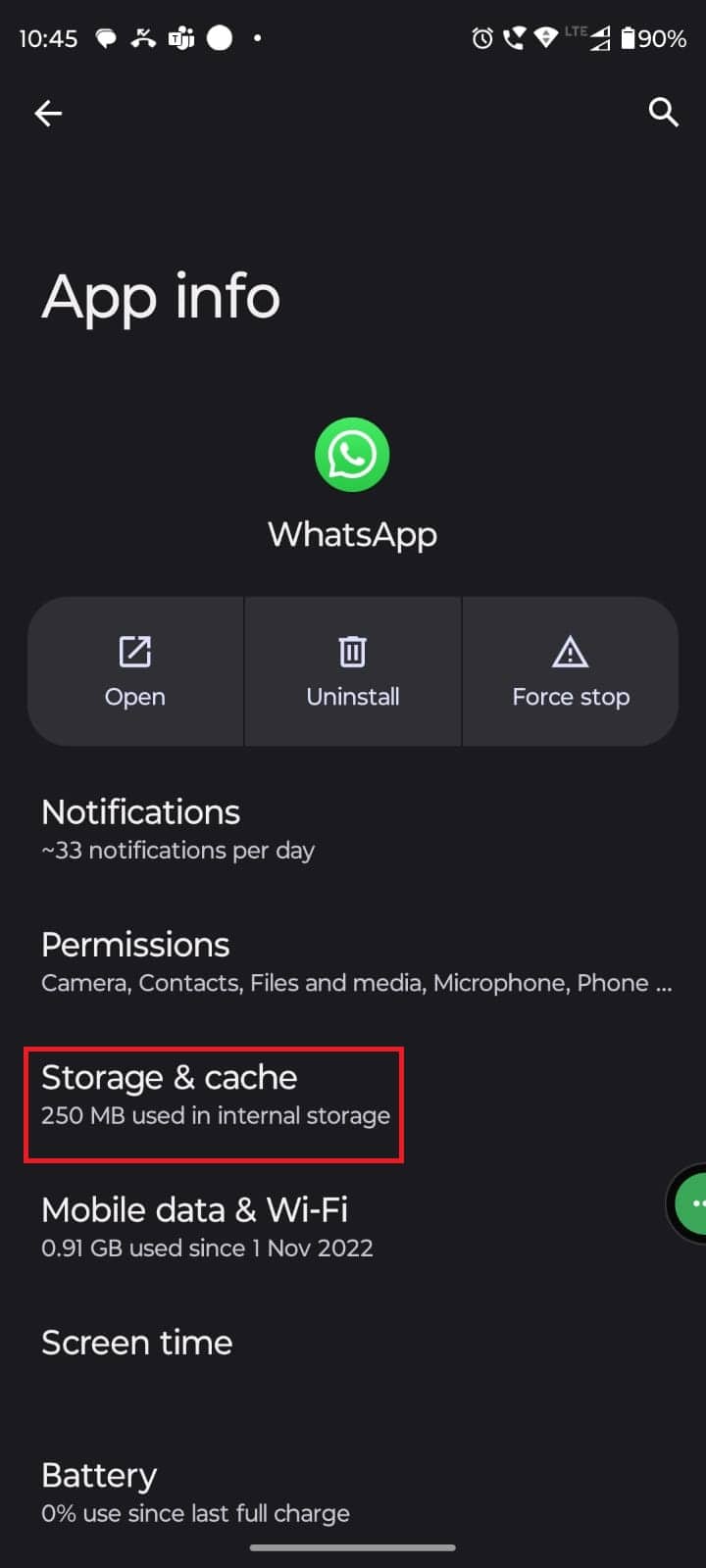
4. สุดท้ายแตะที่ ล้าง แคช
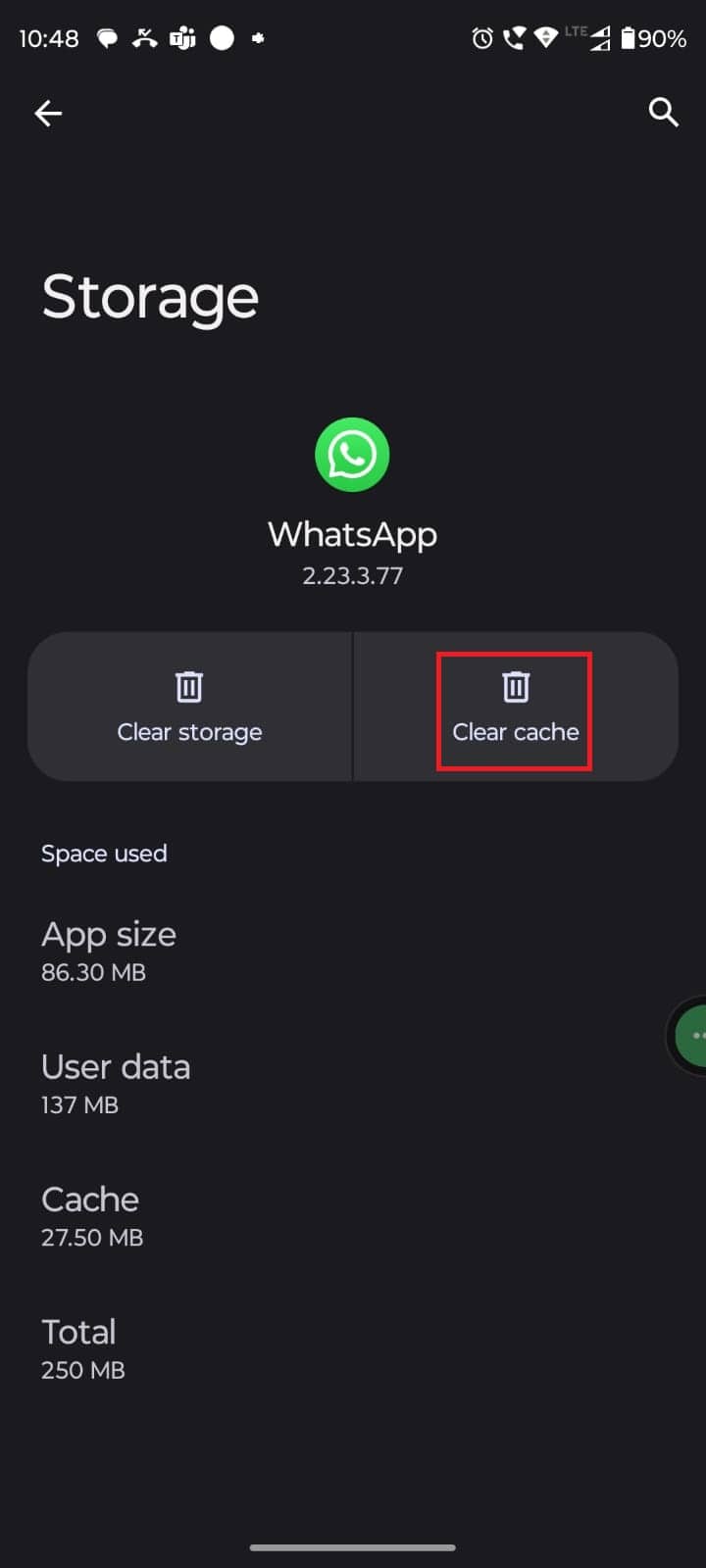
ชั้น 1 อัปเดต WhatsApp
การอัปเดตแอปไม่เพียงแต่มีประโยชน์ในการรับคุณลักษณะใหม่ๆ เท่านั้น แต่ยังเป็นการลบข้อบกพร่องเช่นเดียวกับที่คุณกำลังเผชิญอยู่ในขณะนี้ ดังนั้นหากคุณไม่ได้อัปเดตแอปมาระยะหนึ่งแล้ว อย่าลืมใช้ขั้นตอนด้านล่างในการดำเนินการ
1. เปิด Google Play Store และคลิกที่ รูป โปรไฟล์ ของคุณ
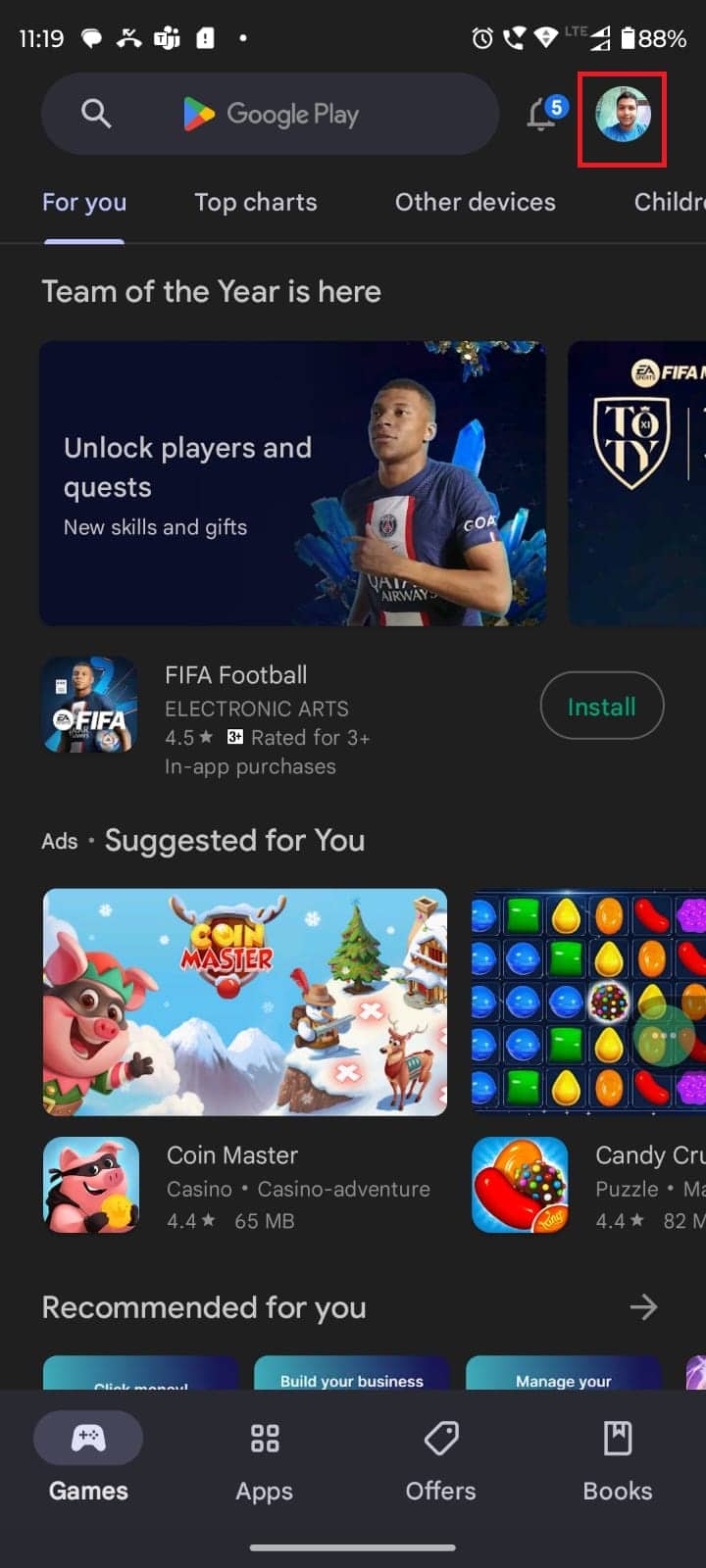
2. แตะที่ จัดการ แอพ และ อุปกรณ์
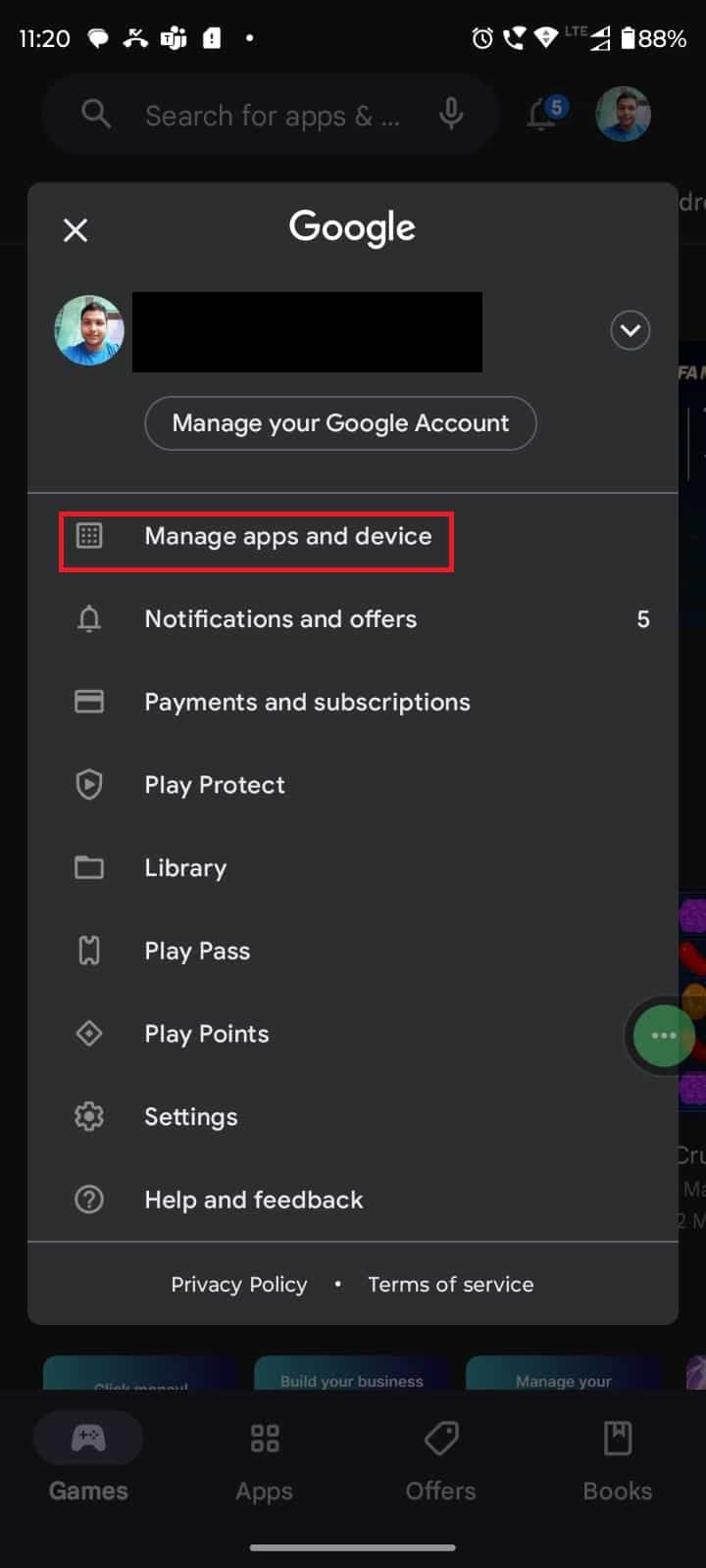
3. แตะที่ อัปเดต ทั้งหมด
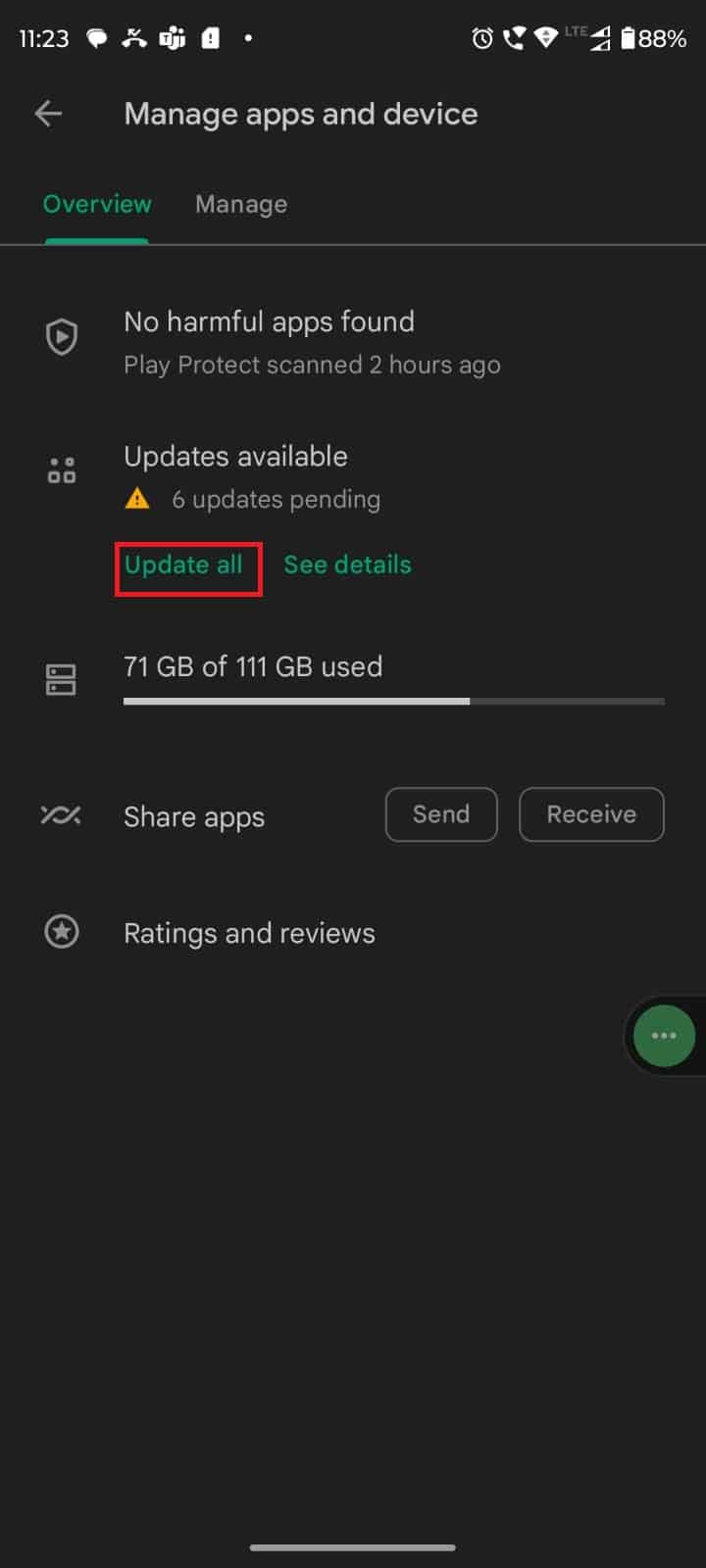
รอให้กระบวนการเสร็จสิ้น จากนั้นเปิดแอปอีกครั้งเพื่อดูว่าแอปทำงานได้ดีหรือไม่
อ่านเพิ่มเติม: แก้ไข WhatsApp หยุดทำงานวันนี้บน Android
1G. อนุญาตสิทธิ์ที่จำเป็น
การให้สิทธิ์ที่จำเป็นเป็นสิ่งสำคัญในการทำให้ WhatsApp ทำงานได้โดยไม่สร้างปัญหาใดๆ หากคุณไม่ให้สิทธิ์เข้าถึงที่เก็บข้อมูล WhatsApp อาจทำงานผิดพลาดได้ ทำตามขั้นตอนที่ระบุด้านล่างเพื่อดำเนินการดังกล่าว
1. เปิด การตั้งค่า และเลือก แอพ
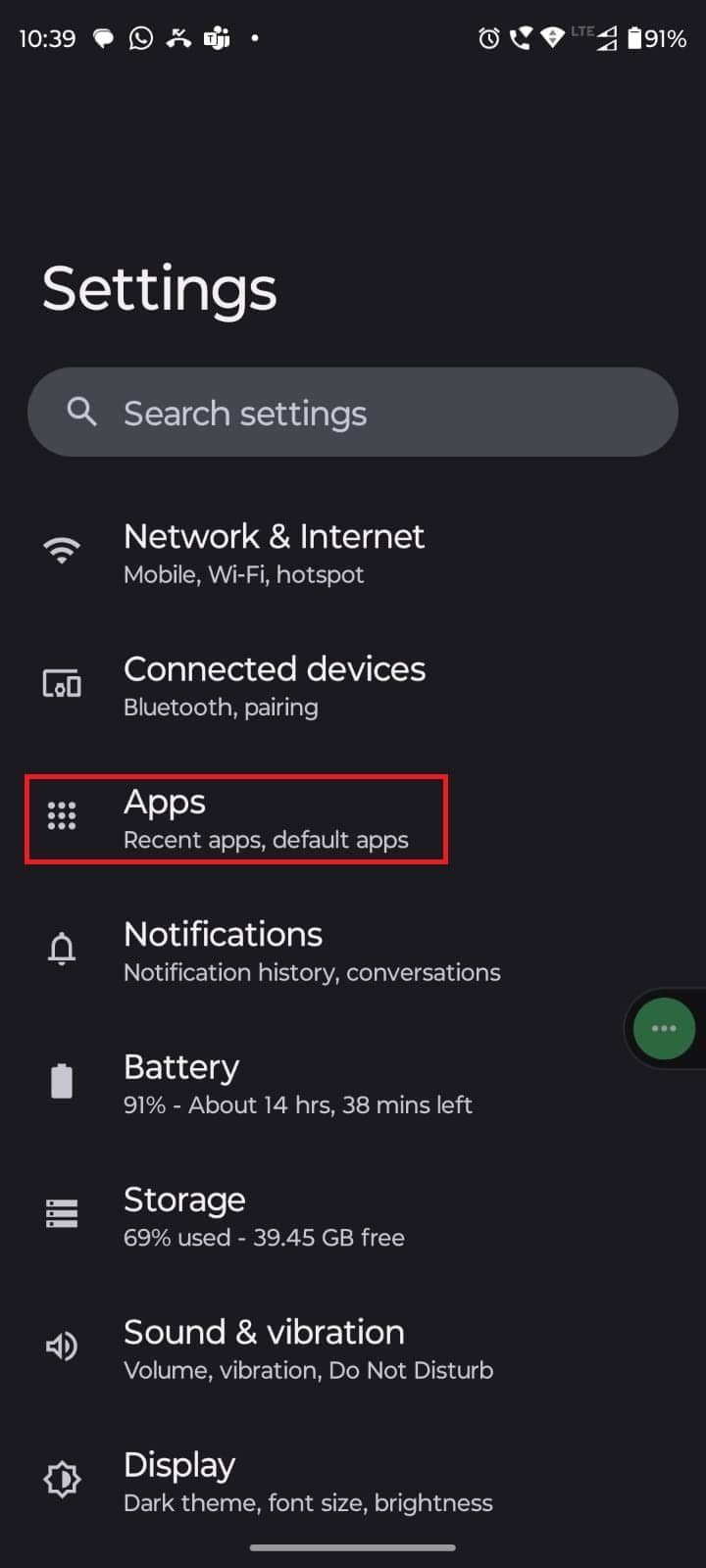
2. แตะที่ WhatsApp
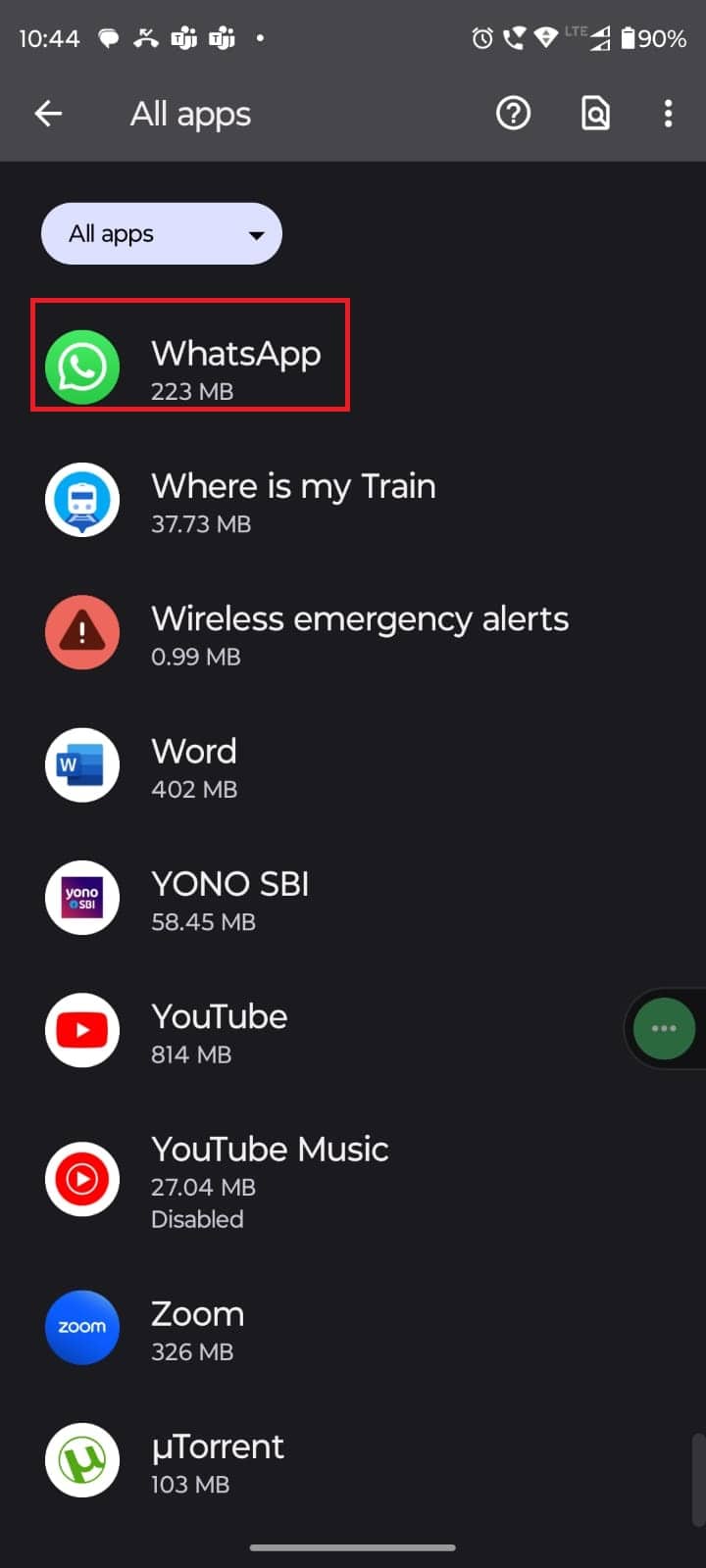
3. แตะที่ สิทธิ์
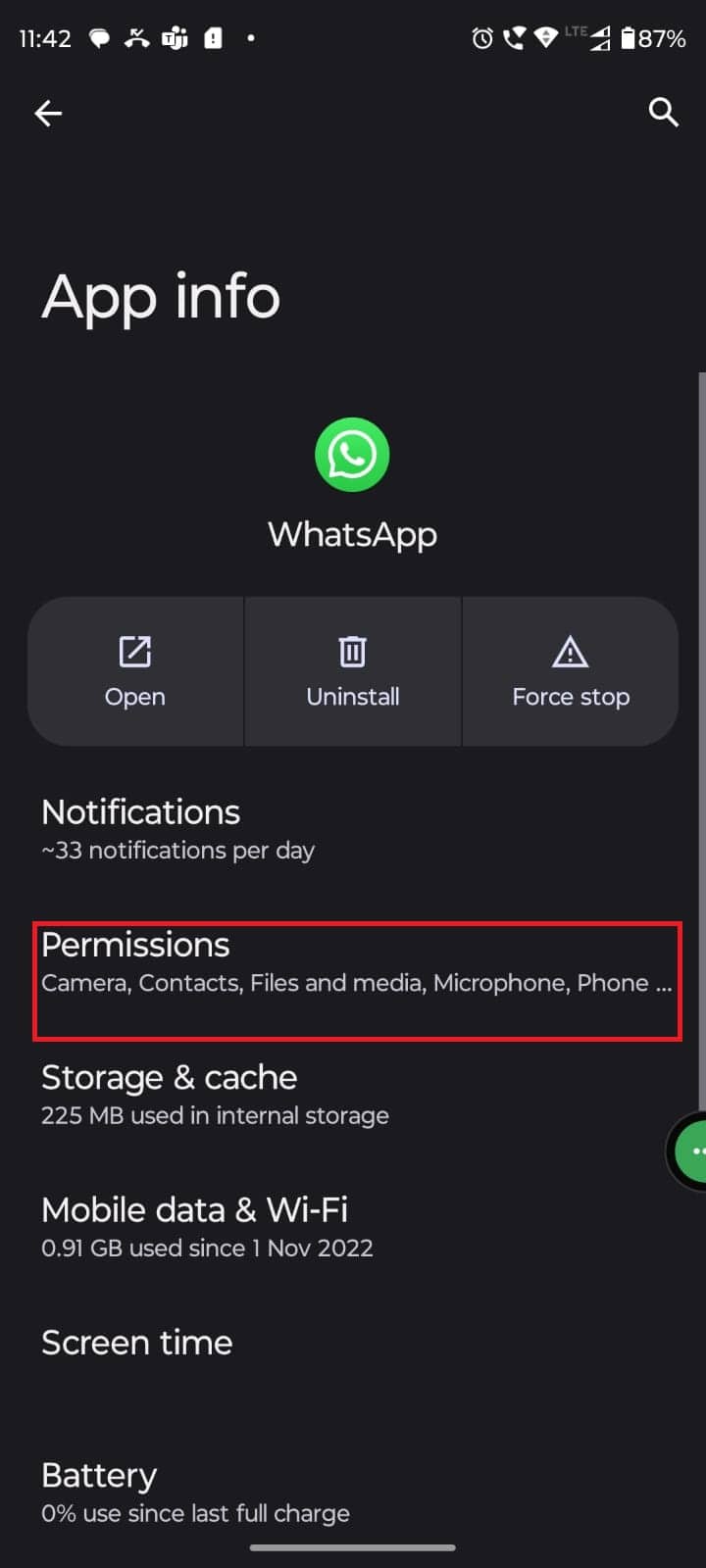
4. แตะที่ ไฟล์ และ สื่อ

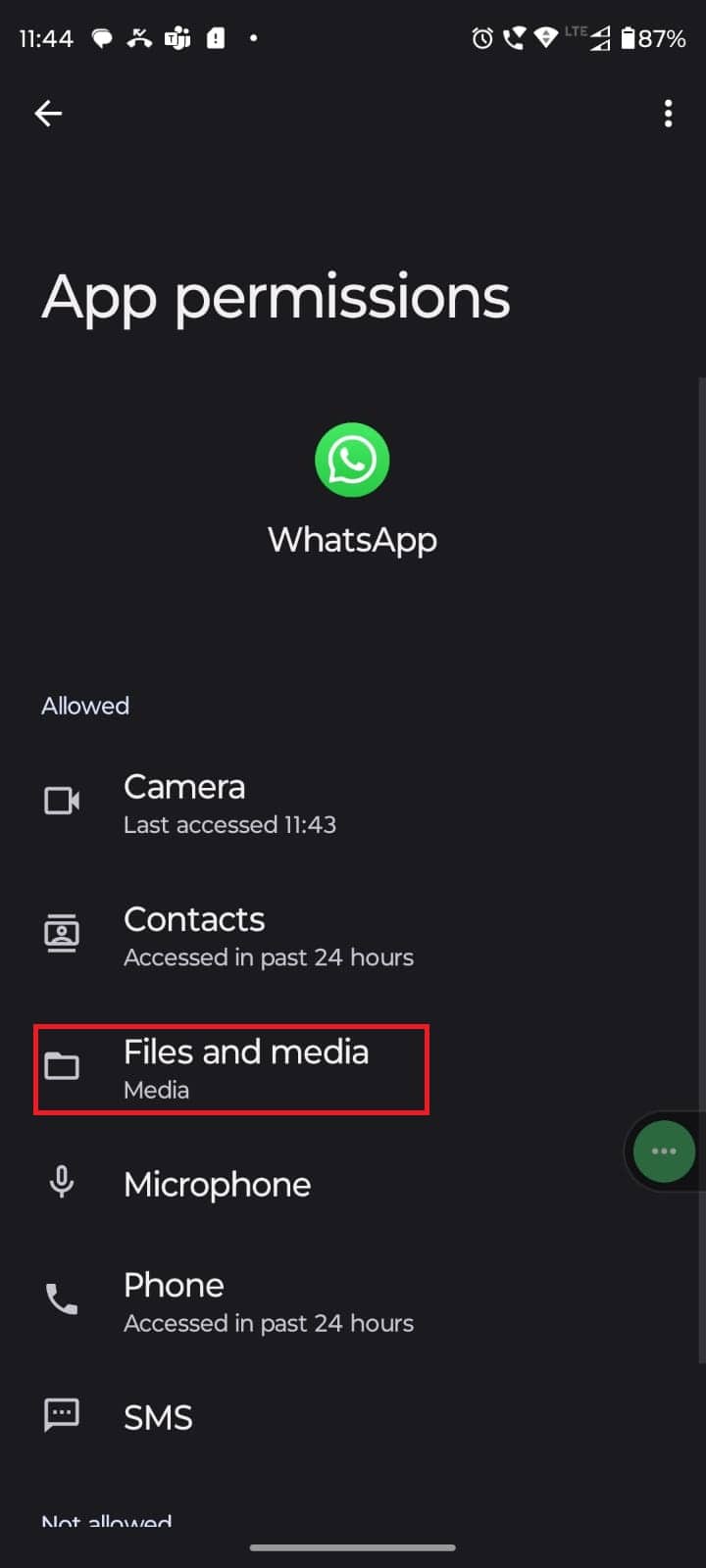
5. เลือก อนุญาต การ เข้าถึง สื่อ เท่านั้น
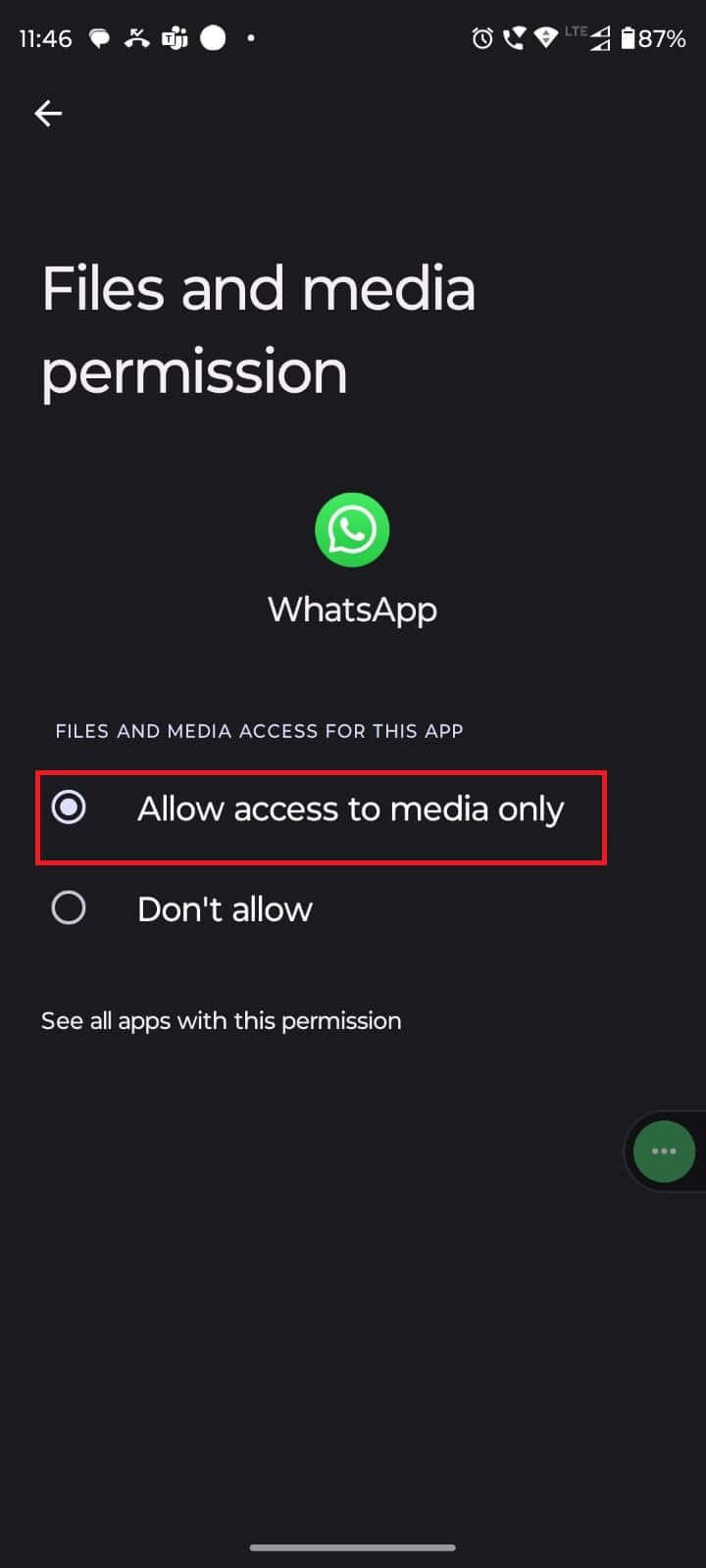
วิธีที่ 2: ติดตั้งชุดสติ๊กเกอร์ WhatsApp
คุณสามารถติดตั้งชุดสติกเกอร์ต่างๆ ได้ หากคุณยังไม่ได้ติดตั้งหรือชุดปัจจุบันใช้งานไม่ได้ ขั้นตอนการดาวน์โหลดชุดสติกเกอร์นั้นค่อนข้างตรงไปตรงมา นี่คือคำแนะนำที่จะช่วยคุณแก้ไขสติกเกอร์ WhatsApp ที่ไม่แสดงปัญหา
1. เปิด Whatsapp แล้วเลือกแชทใดก็ได้
2. แตะ ไอคอน อีโมจิ
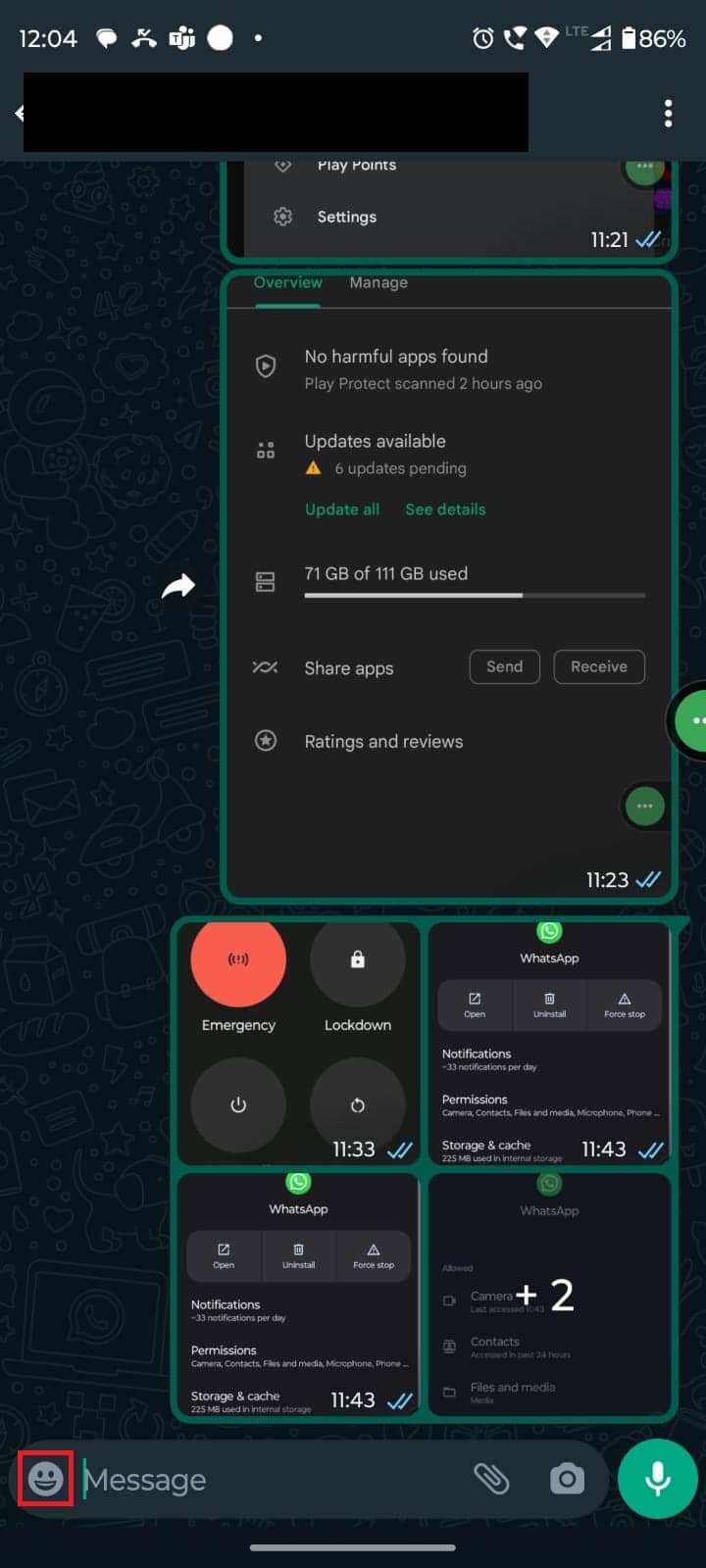
3. เลือก ไอคอน สติกเกอร์
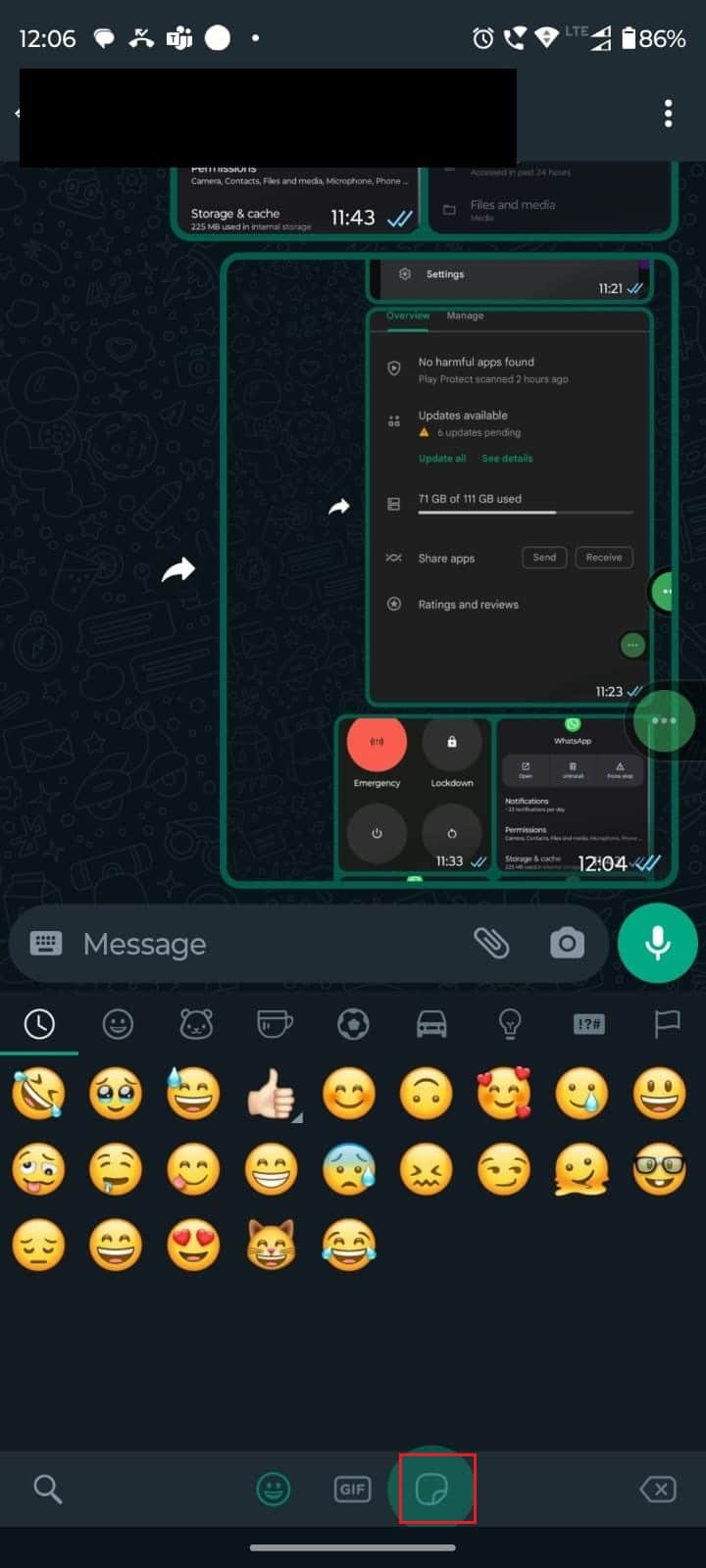
4. แตะที่ ไอคอนเครื่องหมาย บวก
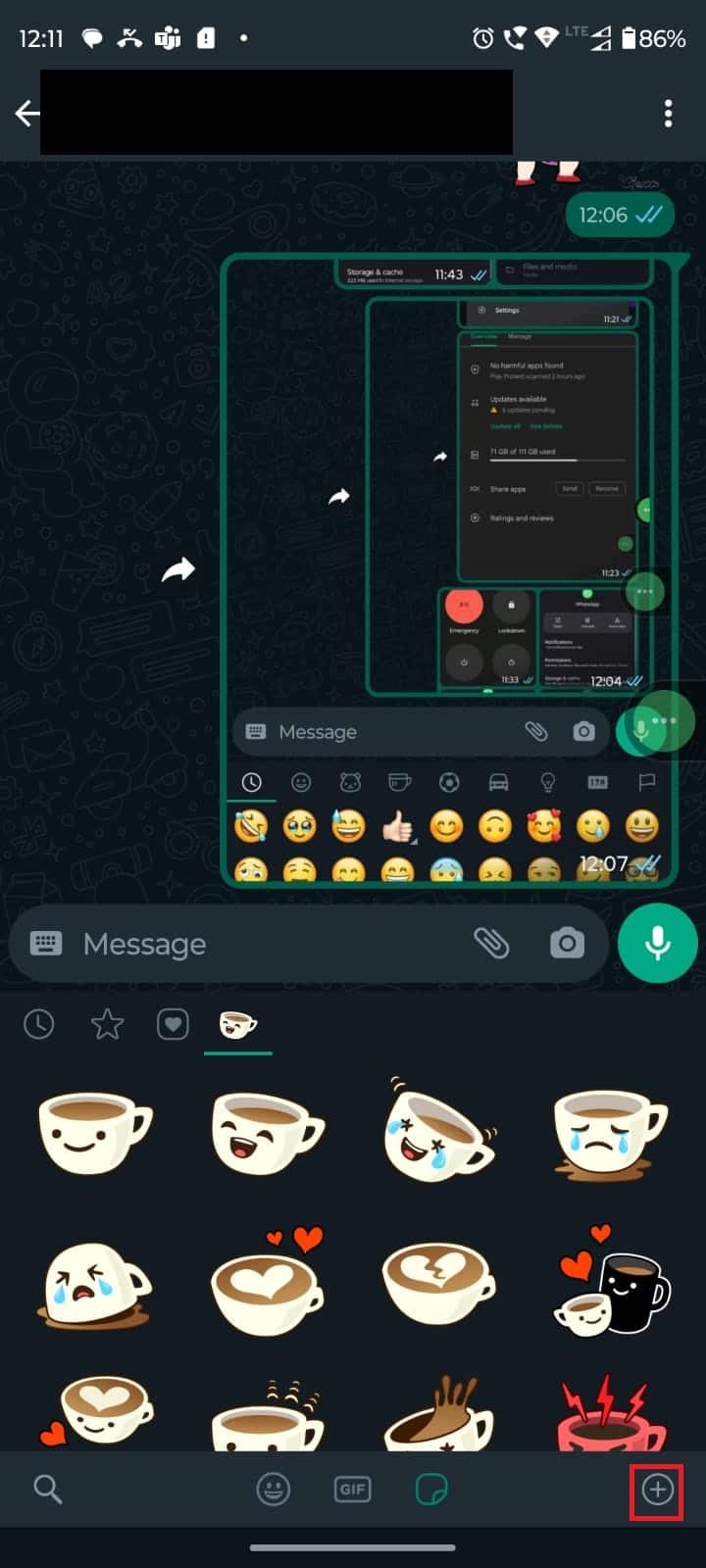
5. เลือก ชุดสติกเกอร์ และแตะที่ ไอคอน ดาวน์โหลด
หมายเหตุ : คุณสามารถตรวจสอบสติกเกอร์ที่คุณมีได้จากตัวเลือก MY STICKER
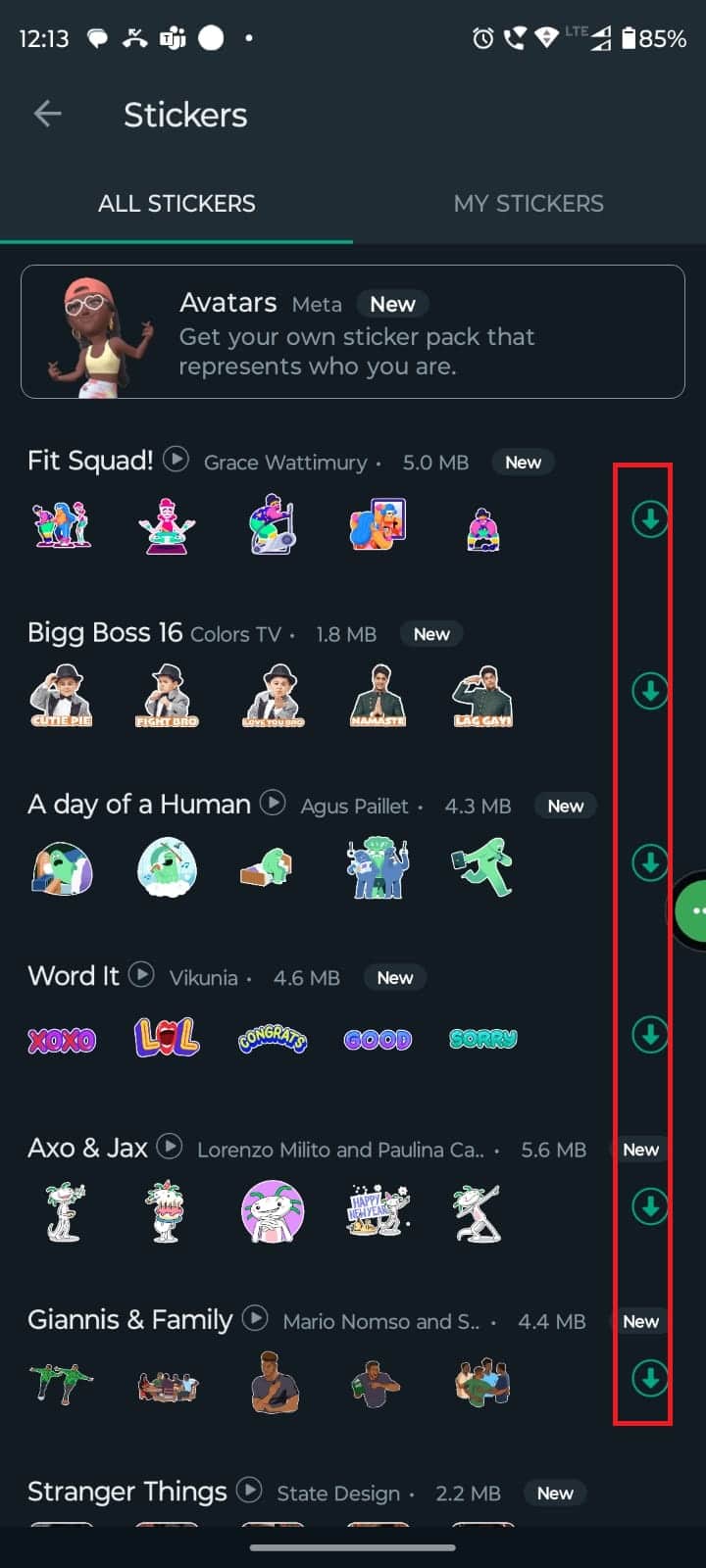
อ่านเพิ่มเติม: แก้ไขรูปภาพและสื่อของ WhatsApp ที่ไม่ได้ดาวน์โหลด
วิธีที่ 3: ติดตั้ง WhatsApp ใหม่
บางครั้งแอปอาจประสบปัญหาบนอุปกรณ์ของคุณ ในกรณีนั้น คุณสามารถลองถอนการติดตั้งแล้วติดตั้งแอปใหม่อีกครั้ง และนั่นอาจช่วยแก้ปัญหาของคุณได้ สติกเกอร์ whatsapp ไม่แสดงหลังจากอัปเดต
หมายเหตุ: ในการสำรองและกู้คืนข้อมูล WhatsApp ของคุณ ให้ทำตามคำแนะนำของเราเกี่ยวกับวิธีโอนแชท WhatsApp เก่าไปยังโทรศัพท์เครื่องใหม่ของคุณ หากคุณสำรองข้อมูลไว้ ให้ทำตามขั้นตอนด้านล่างเพื่อติดตั้ง WhatsApp ใหม่
1. เปิด Google Play Store และค้นหา WhatsApp
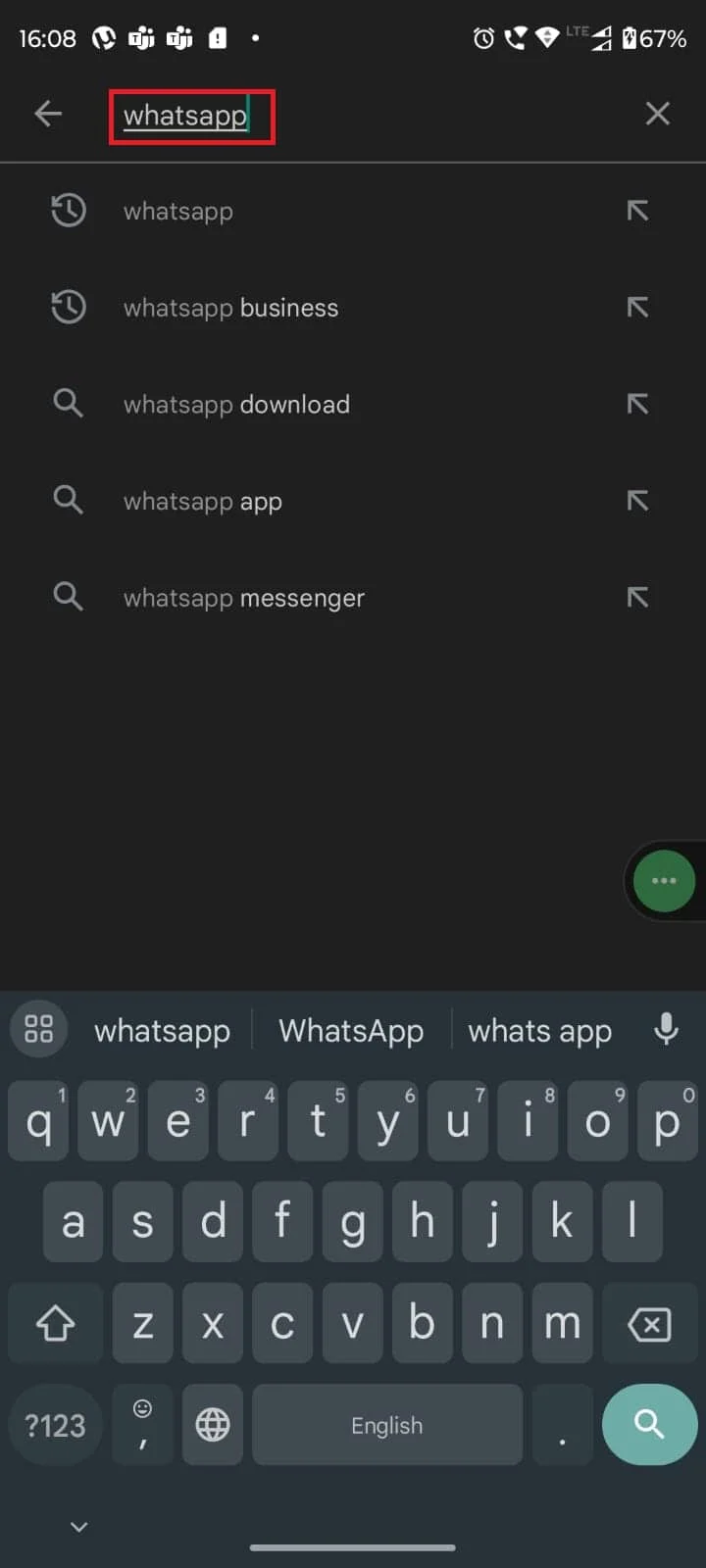
2. แตะที่ WhatsApp Messenger
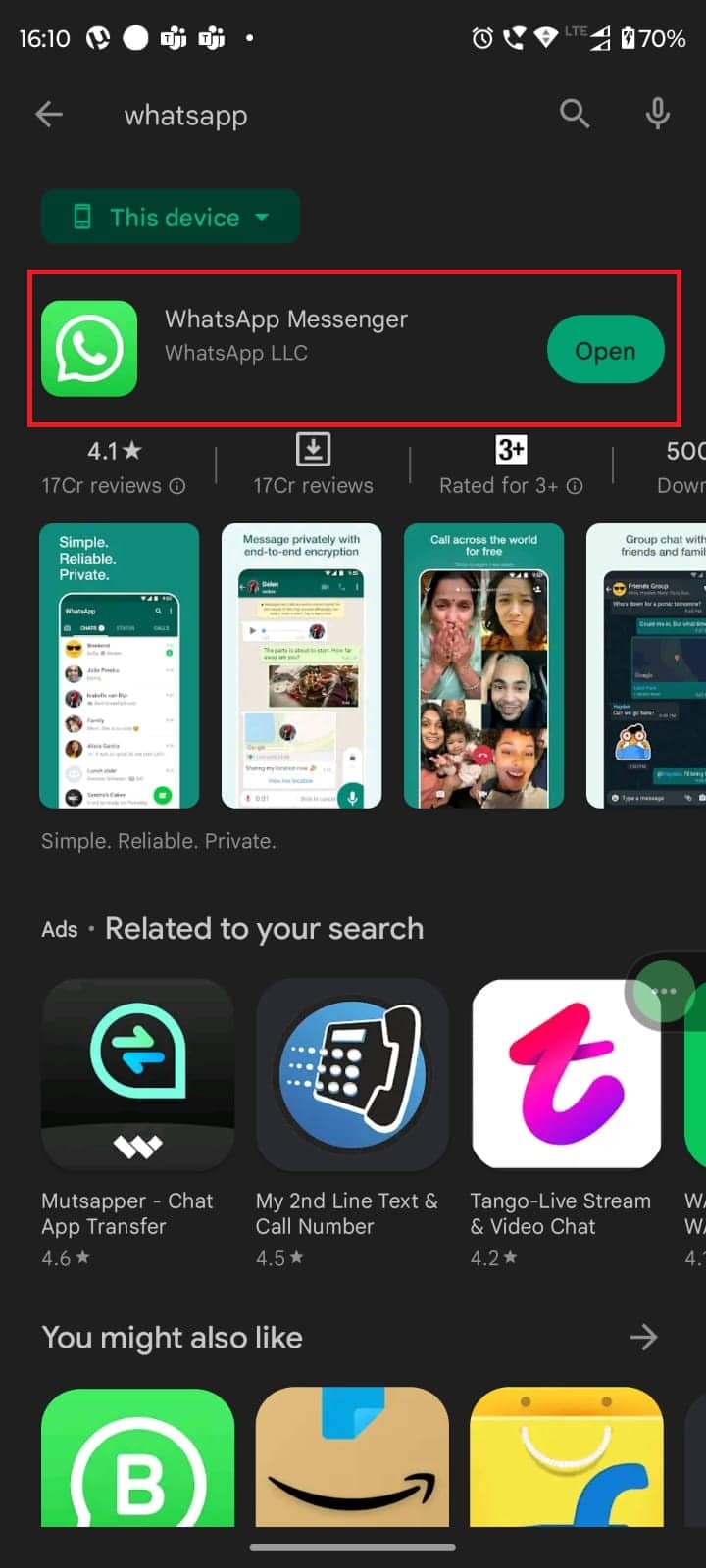
3. แตะที่ ถอนการติดตั้ง
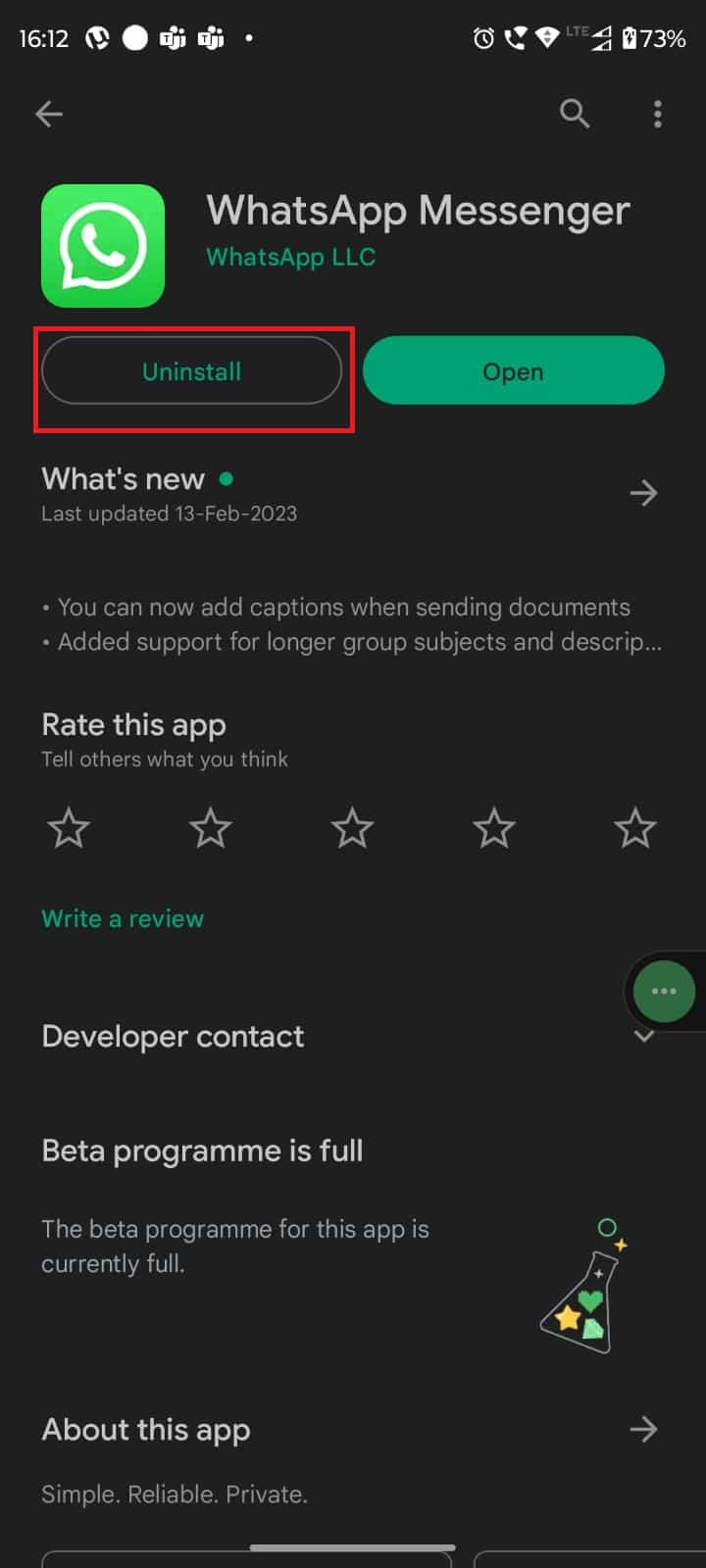
4. ตอนนี้ ค้นหา WhatsApp บน Play Store อีกครั้ง แล้วแตะที่ ติดตั้ง
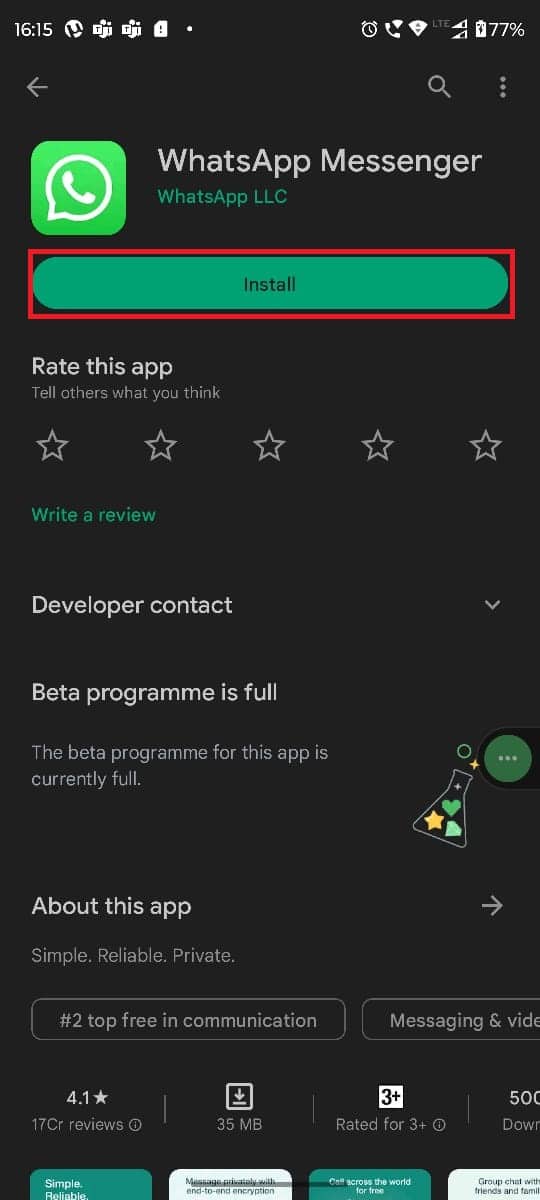
5. หลังจากติดตั้งแอปแล้ว ให้แตะที่ เปิด
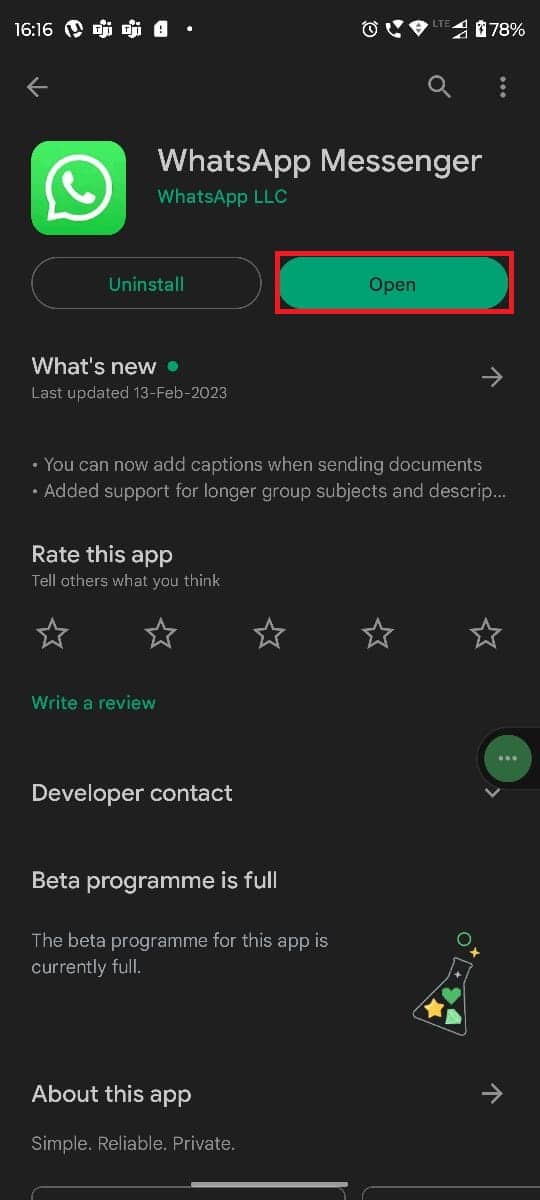
6. สุดท้าย กู้คืนข้อมูลของคุณ (ถ้าคุณต้องการ) และตรวจสอบว่าคุณสามารถแก้ไขสติกเกอร์ WhatsApp ที่ไม่แสดงหลังจากกู้คืนปัญหา Android ได้หรือไม่
วิธีที่ 4: ใช้เวอร์ชัน WhatsApp ที่เก่ากว่า
คุณอาจใช้ WhatsApp รุ่นเบต้า รุ่นเบต้ามีไว้เพื่อการทดสอบ แต่ Google Play Store อนุญาตให้คุณดาวน์โหลดเพื่อเข้าถึงคุณสมบัติใหม่ก่อนที่ผู้ใช้รายอื่นจะทำ อย่างไรก็ตามเนื่องจากเวอร์ชันเบต้าไม่เสถียรจึงสามารถสร้างปัญหาเช่นสติกเกอร์ whatsapp ไม่แสดงหลังจากอัปเดต ในกรณีนั้น ให้ติดตั้งเวอร์ชันก่อนหน้าและสิ่งต่างๆ อาจกลับมาเป็นปกติอีกครั้ง แต่มีปัญหา; คุณไม่สามารถดาวน์โหลดเวอร์ชันก่อนหน้าจาก Google Play Store และคุณต้องใช้ร้านแอปของบุคคลที่สาม
หมายเหตุ : เราไม่รับรองร้านแอปภายนอกสำหรับการดาวน์โหลดแอปของบุคคลที่สาม โปรดดาวน์โหลดอย่างรอบคอบ
1. เปิด APK Mirror ในเบราว์เซอร์ของคุณ
2. ค้นหา WhatsApp ในแถบค้นหา
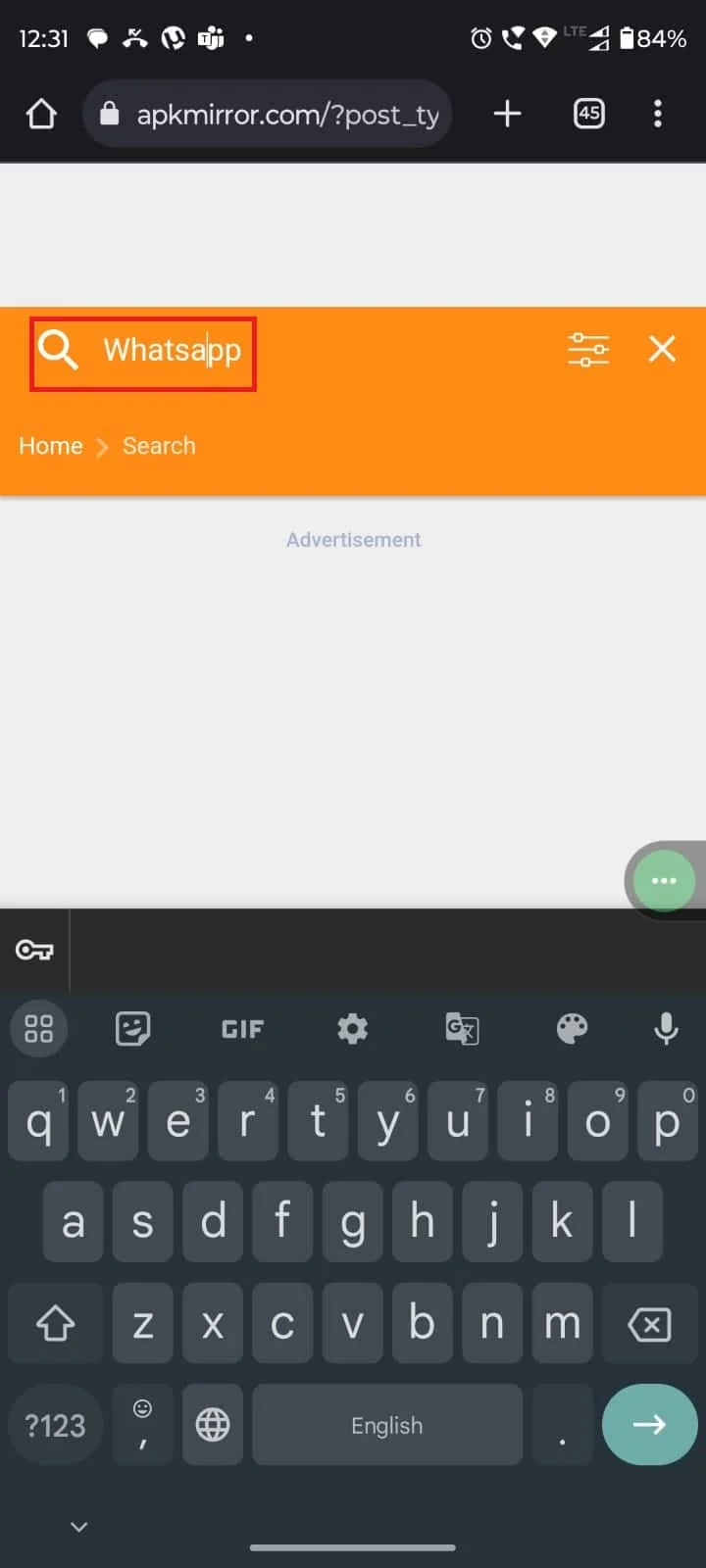
3. เลือก เวอร์ชัน WhatsApp ที่คุณต้องการดาวน์โหลดแล้วแตะที่ปุ่ม ดาวน์โหลด
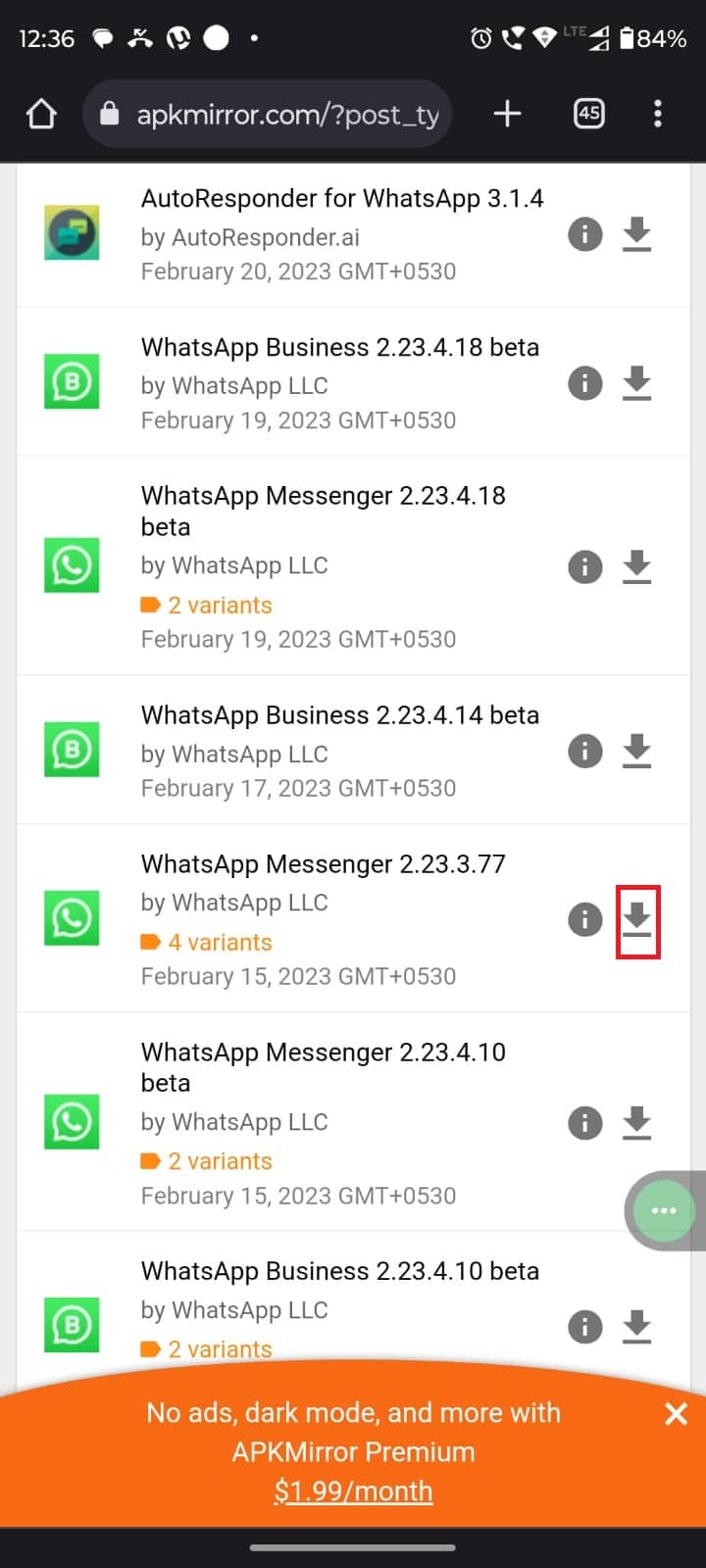
4. แตะที่ ดู การดาวน์โหลด ที่มี
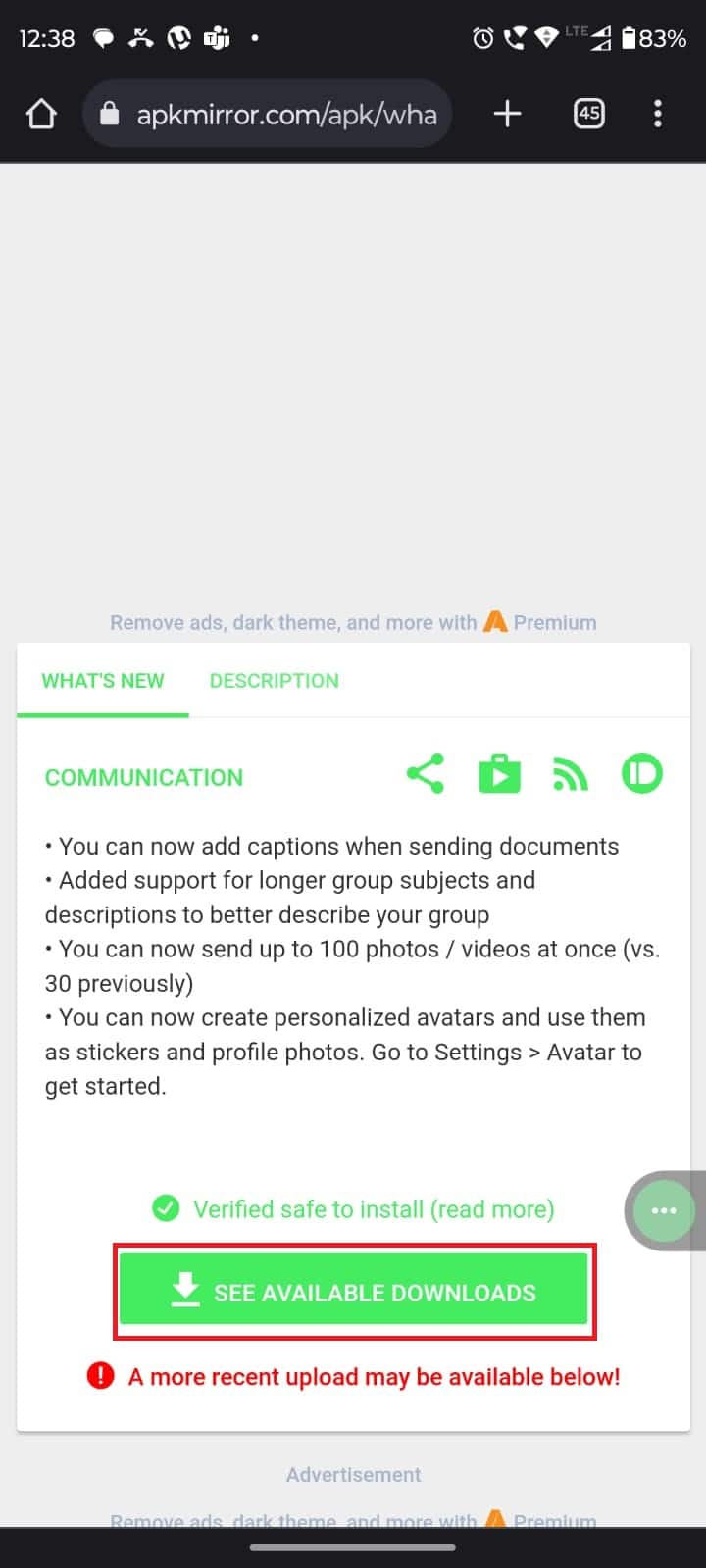
5. แตะที่ ไอคอน ดาวน์โหลด ข้างเวอร์ชันก่อนหน้า
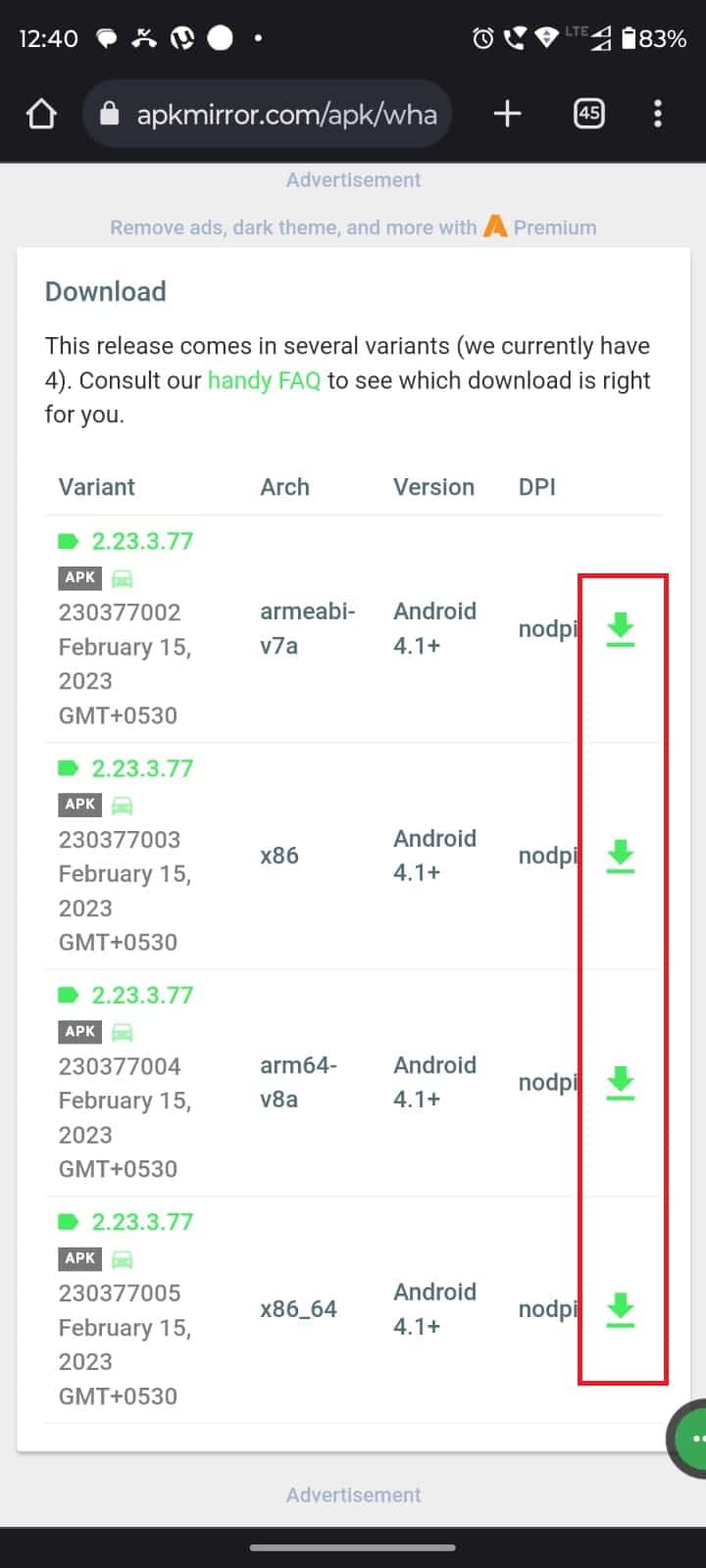
6. แตะ ดาวน์โหลด APK
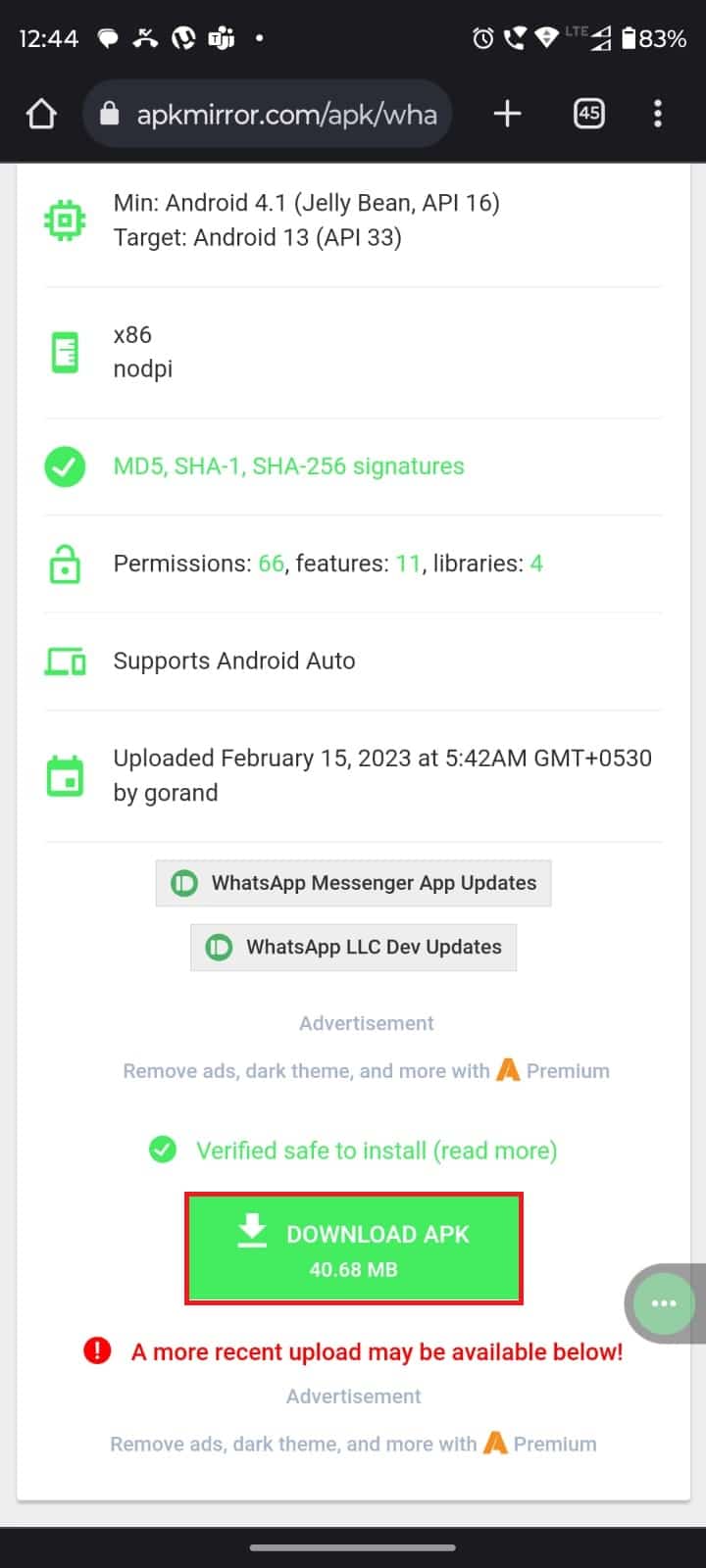
7. แตะที่ ดาวน์โหลด ต่อไป
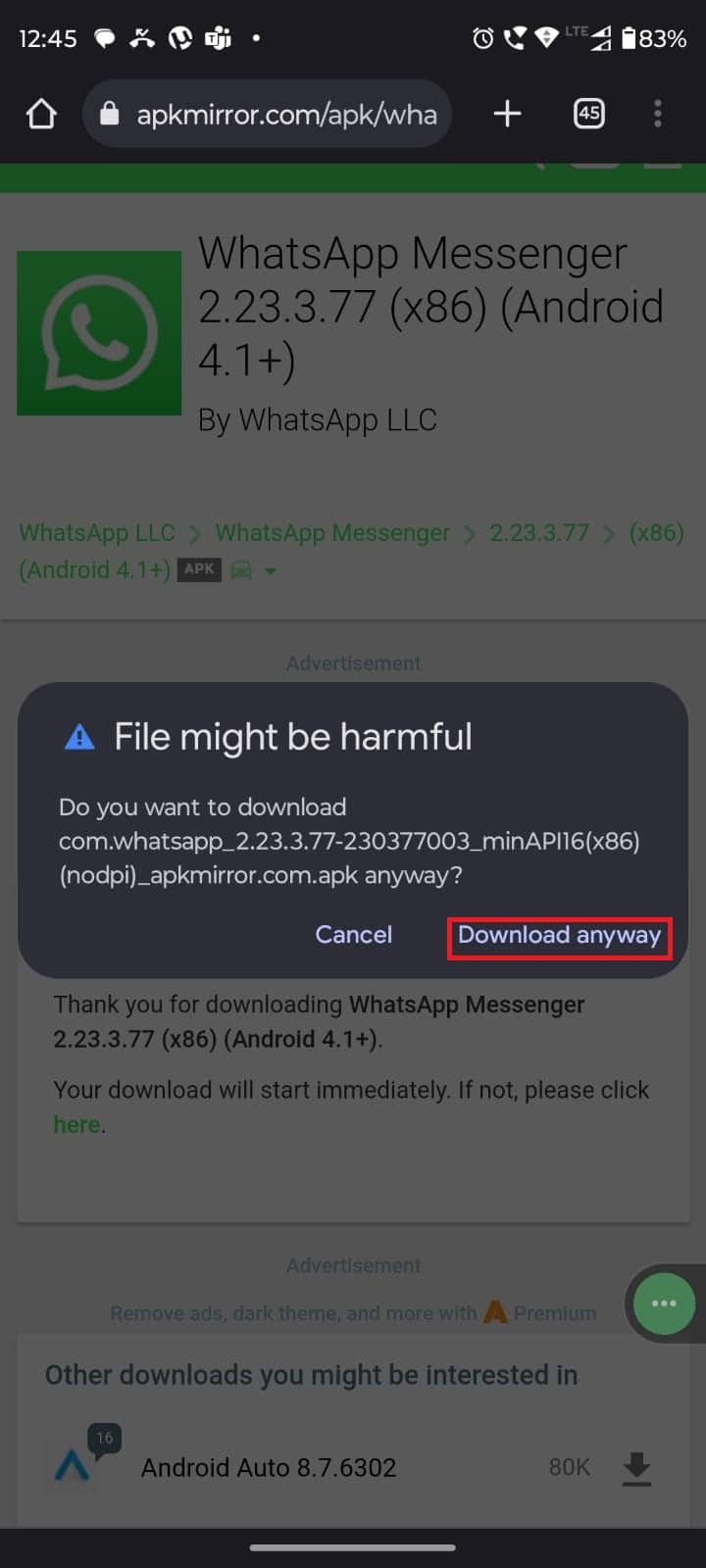
อ่านเพิ่มเติม: แก้ไขสถานะ WhatsApp ไม่แสดงบน Android
วิธีที่ 5: ใช้ WhatsApp Business
หากคุณใช้ WhatsApp เวอร์ชันปกติและประสบปัญหา ให้ลองใช้ WhatsApp Business และสติกเกอร์ WhatsApp ที่ไม่แสดงหลังจากกู้คืน ปัญหา Android อาจได้รับการแก้ไข แต่ถ้าคุณใช้ WhatsApp Business ล่ะ จากนั้นใช้ WhatsApp ปกติ ทั้งรุ่นธุรกิจและรุ่นปกติมีฟังก์ชันเกือบเหมือนกัน สำหรับธุรกิจเท่านั้น มีฟีเจอร์ขั้นสูงบางอย่างที่เป็นประโยชน์สำหรับธุรกิจ ดังนั้นคุณจะไม่รู้สึกลำบากในการเปลี่ยนอันใดอันหนึ่งจากอันอื่น WhatsApp Business พร้อมใช้งานสำหรับทั้ง Android และ iOS
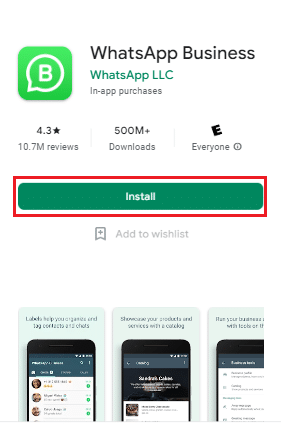
วิธีที่ 6: ใช้ WhatsApp บนอุปกรณ์อื่น
หากคุณใช้ WhatsApp บนโทรศัพท์ ให้ลองใช้บนคอมพิวเตอร์ คุณสามารถใช้ WhatsApp Web แทนแอพเพื่อแก้ไขสติกเกอร์ WhatsApp ที่ไม่แสดงปัญหา การเปลี่ยนระบบปฏิบัติการอาจช่วยแก้ปัญหาได้ อย่างไรก็ตาม หากคุณไม่สามารถเข้าถึงอุปกรณ์อื่นใดได้ ให้อ่านวิธีการอื่น ๆ ที่กล่าวถึงด้านล่าง
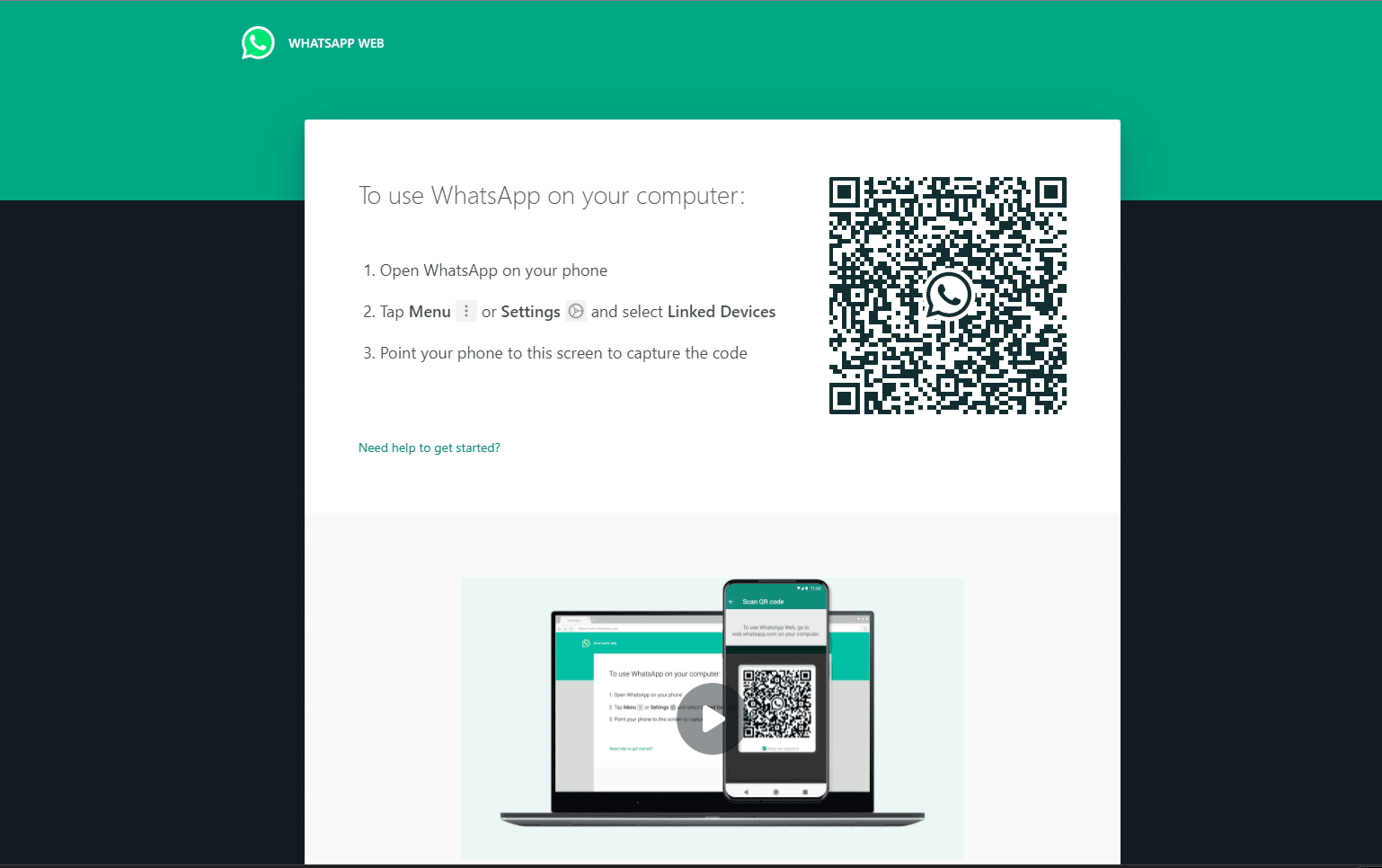
อ่านเพิ่มเติม: 11 วิธีในการแก้ไข WhatsApp บนเดสก์ท็อปที่ไม่เปิดบนพีซี
วิธีที่ 7: ติดต่อฝ่ายสนับสนุนของ WhatsApp
หากไม่มีวิธีการใดๆ ข้างต้นช่วยคุณได้ คุณสามารถลองติดต่อฝ่ายสนับสนุนของ Whatsapp มีสองวิธีในการติดต่อ WhatsApp คุณสามารถติดต่อพวกเขาจาก Twitter หรือหน้าสนับสนุนอย่างเป็นทางการ อธิบายปัญหาของคุณและแท็กพวกเขาหากคุณติดต่อพวกเขาจาก Twitter
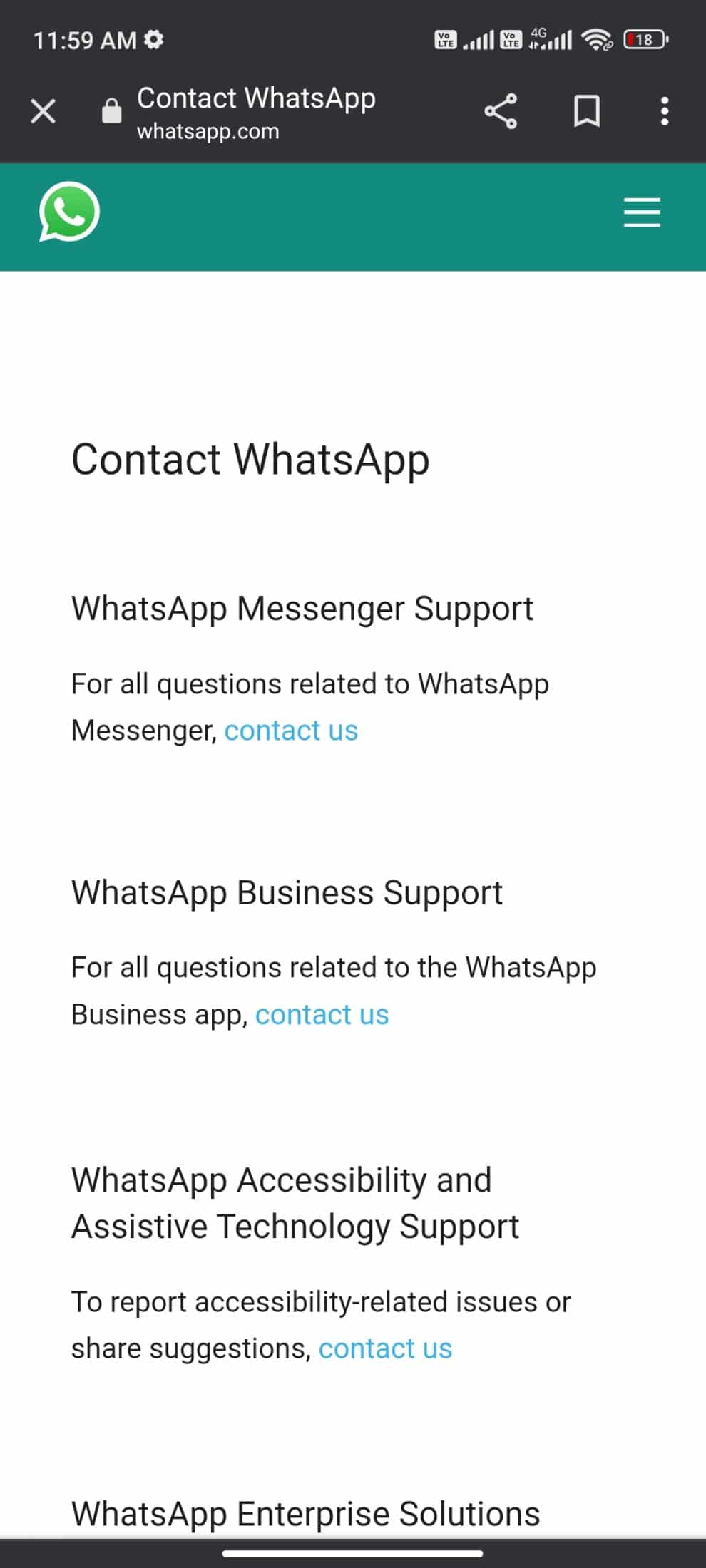
ที่แนะนำ:
- 9 วิธีในการแก้ไขรหัสข้อผิดพลาด Roblox 529
- วิธีเปลี่ยนอายุใน Discord
- คุณเห็นไหมว่าใครจับภาพสถานะ WhatsApp ของคุณ
- ฉันจะสร้างบัญชี WhatsApp โดยไม่มีหมายเลขโทรศัพท์ได้อย่างไร
เราหวังว่าหลังจากอ่านบทความนี้ปัญหา สติกเกอร์ WhatsApp ของคุณ ไม่ แสดง จะได้รับการแก้ไขแล้ว หากคุณยังมีปัญหาใด ๆ อย่าลืมพูดถึงพวกเขาในส่วนความคิดเห็นด้านล่าง คุณสามารถแนะนำหัวข้อใหม่ให้เราได้ และเราจะพยายามเขียนบทความเฉพาะเกี่ยวกับหัวข้อนั้น บันทึกเว็บไซต์ของเราในบุ๊คมาร์คของคุณเพื่อใช้อ้างอิงในอนาคต ขอบคุณสำหรับการอ่าน.
